Samsung WB500 User Manual [nl]
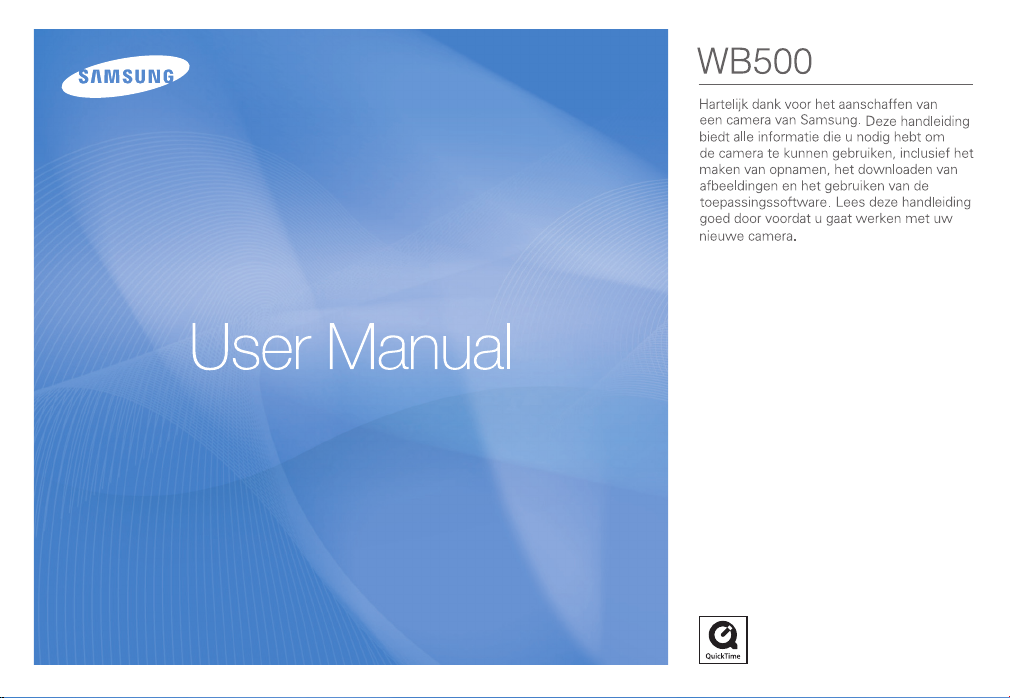
Nederlands
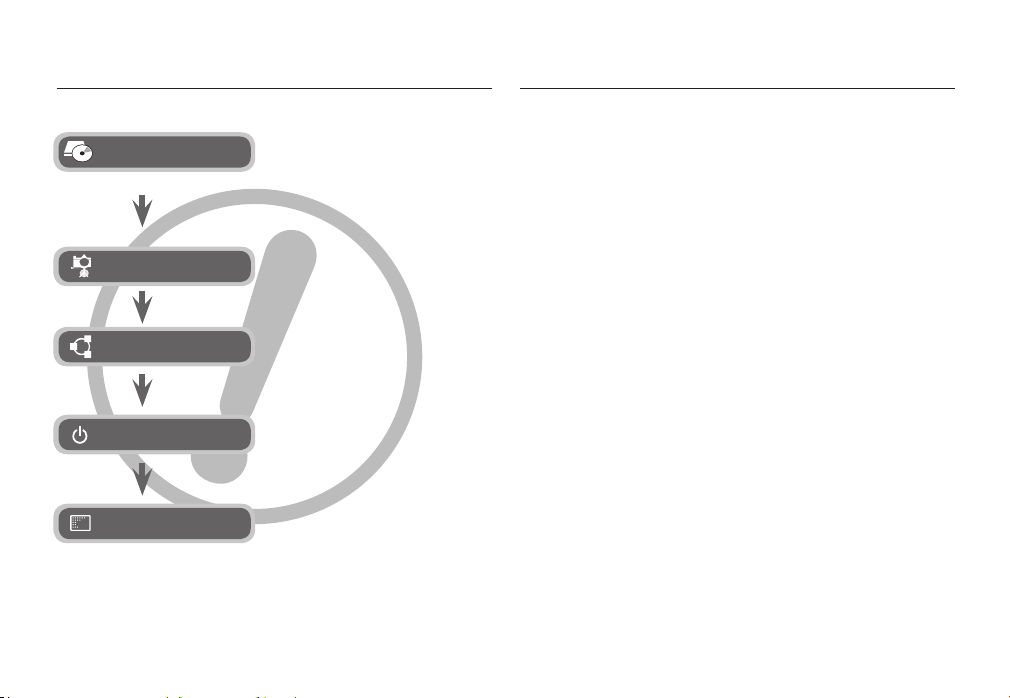
Instructies
Gebruik deze camera in de volgende volgorde.
Stel de software in
Maak een foto
Sluit de USB-kabel aan
Controleer of de camera is ingeschakeld
Controleer [Verwisselbare schijf]
Als u deze camera wilt gebruiken met een
PC, moet u eerst de toepassingssoftware
installeren. Nadat u dat hebt gedaan, kunnen
de opgeslagen afbeeldingen in de camera
worden overgezet naar de pc en worden
bewerkt door middel van een beeldbewerkin
gsprogramma.(p.93~94)
Maak een opname. (p.20)
Steek de meegeleverde USB-kabel in
de USB-poort van de PC en de USBaansluiting op de camera. (p.95)
Controleer of de camera is
ingeschakeld. Als de camera is
uitgeschakeld, zet u deze aan met de
aan/uit-schakelaar.
Open VERKENNER van Windows en
zoek naar [Verwisselbare schijf]. (p.96)
Uw camera leren kennen
Hartelijk dank voor het aanschaffen van een digitale camera van Samsung.
Lees, voordat u deze camera gaat gebruiken, eerst de gebruiksaanwijzing
zorgvuldig door.
Wanneer u service nodig heeft, neemt u de camera en de accessoires
die verantwoordelijk zijn voor de storing aan de camera (zoals batterijen,
geheugenkaart, enz.) mee naar het geautoriseerde servicecentrum.
Controleer voordat u de camera wilt gaan gebruiken (bijvoorbeeld vóór
een uitstapje of een belangrijke gebeurtenis) of deze correct werkt om
teleurstellingen te voorkomen. Samsung camera accepteert geen enkele
aansprakelijkheid voor enig verlies of voor enige schade die het gevolg is
van storingen aan de camera.
Bewaar de gebruiksaanwijzing op een veilige plek.
De inhoud en illustraties van deze gebruiksaanwijzing kunnen zonder
voorafgaande mededeling worden gewijzigd voor het verbeteren van de
camerafuncties.
Als u een kaartlezer gebruikt om de opnamen op de geheugenkaart te
kopiëren naar uw pc, kunnen de opnamen beschadigd raken. Als u de
opnamen die u hebt gemaakt met de camera wilt overzetten op uw pc,
gebruikt u altijd de meegeleverde USB-kabel om de camera aan te sluiten
op uw pc. Let op dat de fabrikant geen verantwoordelijkheid accepteert
voor verlies of schade van opnamen op de geheugenkaart als gevolg van
het gebruik van een kaartlezer.
Microsoft, Windows en het Windows logo zijn geregistreerde
handelsmerken van Microsoft Corporation Incorporate in de Verenigde
Staten en/of andere landen.
Apple, Mac en Quick Time logo zijn geregistreerde handelsmerken van
Apple computer.
Adobe en Reader zijn hetzij handelsmerken of geregistreerde
handelsmerken in de USA en/of andere landen.
Alle merk- en productnamen in deze gebruiksaanwijzing zijn gedeponeerde
handelsmerken van hun respectievelijke eigenaren.
001
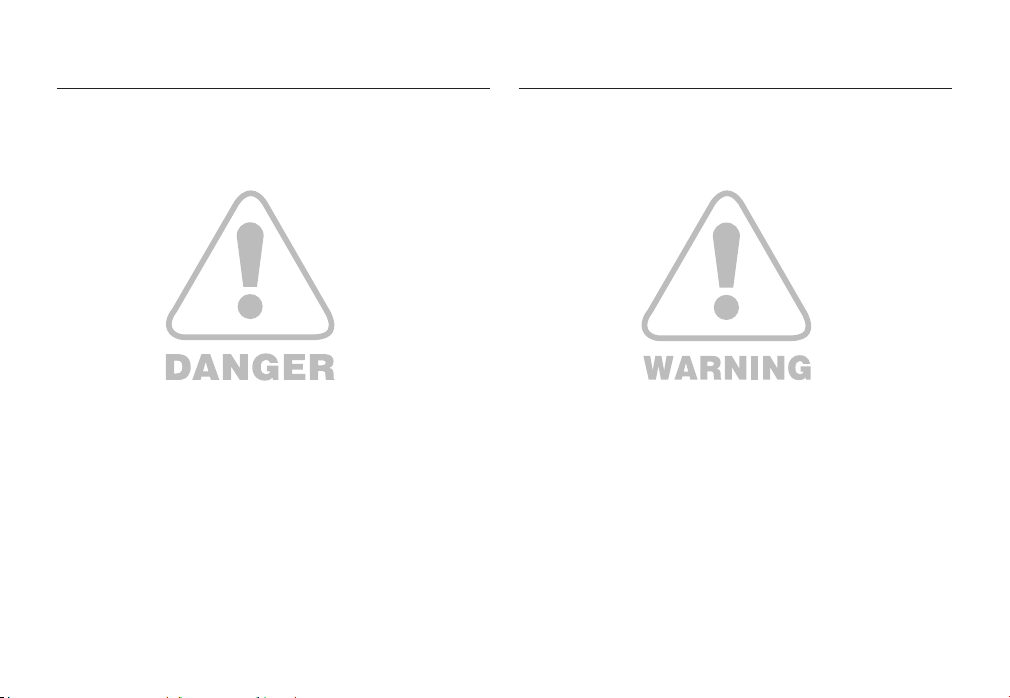
GEVAAR WAARSCHUWING
GEVAAR geeft een dreigend gevaar aan dat, als deze wordt
genegeerd, kan leiden tot ernstig letsel of de dood.
Probeer deze camera niet op enigerlei wijze aan te passen. Dit kan
namelijk leiden tot brand, letsel, elektrische schokken of ernstige
schade aan u of uw camera. Interne controle, onderhoud en reparaties
dienen te worden uitgevoerd door uw leverancier of door het Samsung
servicecentrum voor camera's.
Gebruik dit product niet in de directe nabijheid van brandbare of explosieve
gassen, aangezien hierdoor het risico van een explosie toeneemt.
Gebruik de camera niet meer als er vloeistof of vreemde voorwerpen
in zijn binnengedrongen. Schakel de camera uit en sluit vervolgens de
stroomvoorziening af. U moet contact opnemen met uw leverancier of
met het servicecentrum voor camera's van Samsung. Ga niet door met
het gebruik van de camera omdat dit kan leiden tot brand of elektrische
schokken.
Stop geen metalen of brandbare voorwerpen in de camera via de
toegangspunten, zoals de kaartsleuf of het batterijvak. Dit kan brand of
elektrische schokken veroorzaken.
Gebruik deze camera niet met natte handen. Dit kan leiden tot elektrische
schokken.
WAARSCHUWING geeft een mogelijk gevaar aan dat, als deze wordt
genegeerd, kan leiden tot ernstig letsel of de dood.
Maak geen gebruik van de fl itser in de onmiddellijke nabijheid van mensen
of dieren. Als de fl itser te dicht bij de ogen van het onderwerp afgaat, kan
dit leiden tot schade aan de ogen.
Houd dit product en de bijbehorende accessoires om veiligheidsredenen
buiten het bereik van kinderen of dieren om ongelukken te voorkomen
zoals:
– Het inslikken van batterijen of kleine camera-accessoires. Neem in het
geval van een ongeluk onmiddellijk contact op met een arts.
– Er bestaat een kans op letsel door de bewegende onderdelen van de
camera.
Batterijen en camera kunnen heet worden bij langdurig gebruik. Dit kan
leiden tot storingen aan de camera. Als dit het geval is, laat de camera dan
een paar minuten met rust zodat deze kan afkoelen.
Laat deze camera niet achter op plekken waar de temperatuur extreem
kan oplopen, zoals een afgesloten voertuig, direct zonlicht of andere
plaatsen waar extreme temperatuurschommelingen optreden. Blootstelling
aan extreme temperaturen kan een negatieve invloed hebben op de
interne onderdelen van de camera en kan leiden tot brand.
Wanneer u de camera gebruikt, dient u ervoor te zorgen dat u niet de
camera of oplader bedekt. Dit kan een opeenhoping van hitte veroorzaken
en de behuizing van de camera vervormen, of leiden tot brand. Gebruik de
camera en de accessoires altijd in een goed geventileerde ruimte.
002
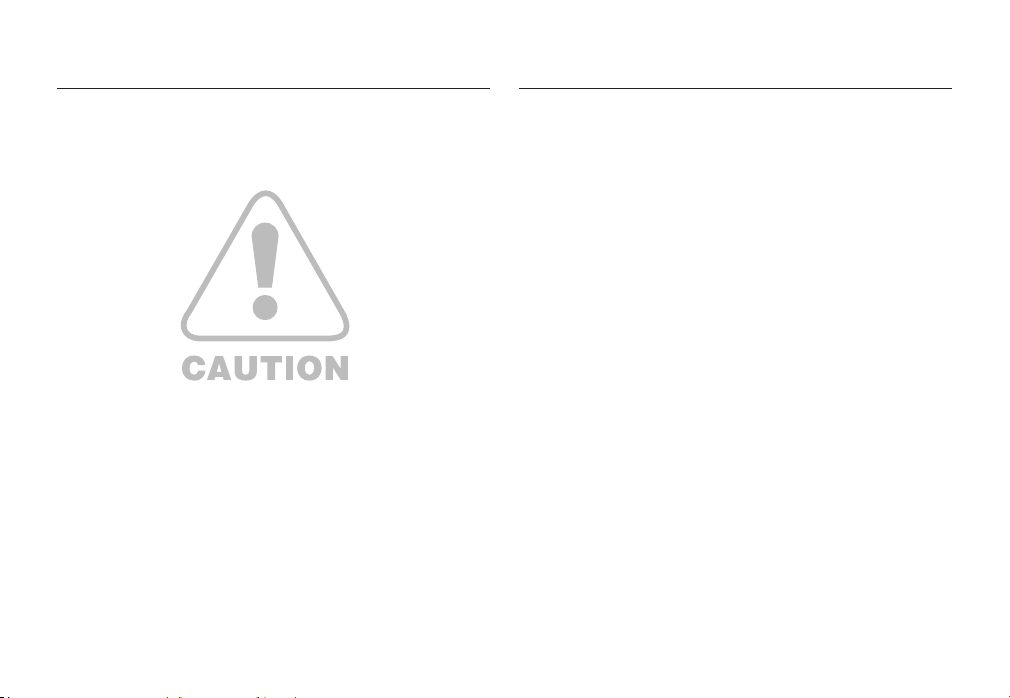
VOORZICHTIG Inhoudsopgave
VOORZICHTIG duidt een mogelijk gevaarlijke situatie aan die, als deze niet
wordt vermeden, zou kunnen leiden tot gering tot matig letsel.
Lekkende, oververhitte of beschadigde batterijen kunnen leiden tot brand of letsel.
– Gebruik batterijen die geschikt zijn voor deze camera.
– Sluit batterijen niet kort, verhit ze niet en gooi ze niet in een open vuur.
– Plaats de batterijen in de juiste richting.
Verwijder de batterijen wanneer u de camera gedurende langere tijd niet wilt
gebruiken. Batterijen kunnen gaan lekken en de onderdelen van de camera
onherstelbaar beschadigen.
Gebruik de fl itser niet terwijl u deze vasthoudt met uw hand of aanraakt met
een of ander voorwerp. Raak de fl itser na gebruik niet aan. Dit kan leiden tot
brandwonden.
Beweeg de camera niet als deze is ingeschakeld of als u de oplader gebruikt. Schakel de
camera na gebruik altijd uit voordat u de adapter uit het stopcontact verwijdert. Controleer
vervolgens of alle verbindingssnoeren of kabels naar andere apparaten zijn losgekoppeld
voordat u de camera gaat vervoeren. Als u dit niet doet, kunnen de snoeren of kabels
beschadigd raken en kunnen er brand of elektrische schokken optreden.
Let op dat u de lens of de lenskap niet aanraakt om te voorkomen dat u onheldere opnamen
maakt of er misschien voor zorgt dat de camera niet goed werkt.
Zorg dat de lens of de fl itser niet worden geblokkeerd tijdens het nemen van een foto.
Als u deze camera bij lage temperaturen gebruikt, kunnen de volg
voordoen. Dit betekent niet dat er een storing aan de camera is, en normaliter
worden de situaties bij een normale temperatuur opgeheven.
– Het kost meer tijd om het LSC-scherm aan te zetten, en de kleur kan anders
zijn dan die van het onderwerp.
– Als u de compositie wijzigt, kan er een na-beeld op het LSC-scherm
verschijnen.
De magneetstrip van creditcards kan worden gewist als ze in de buurt van de
behuizing komen. Voorkom dat magneetstrips in de buurt van de behuizing komen.
Het is zeer waarschijnlijk dat zich computerproblemen voordoen als de 20-pins
connector wordt aangesloten op de USB poort of een PC. Sluit de 20-pins
connector nooit aan op een USB poort of een PC.
ende situaties zich
GEREED
FOTO MAKEN
007 Inhoud van de verpakking
007 Inbegrepen inhoud
007 Als op
008 Onderdelen en knoppen
008 Voorkant en bovenkant
009 Achterkant
010 Onderkant
010 Knop voor 5 functies
012 Aansluiten op een voedingsbron
015 Batterij plaatsen
015 De geheugenkaart insteken
016 Instructies over hoe u de
018 Als u de camera voor de eerste keer
019 LSC schermindicator
020 De opnamemodus kiezen
020 Opnamemodus kiezen
020 De modus Auto gebruiken
021 De modus Programma gebruiken
021 De modus Handmatig gebruiken
021 De modus DUAL IS (Dual
022 De modus schoonheidopname
022 De modus Nacht gebruiken
022 De modus Scène gebruiken
024 De modus Filmclip gebruiken
024 HD (hoge defi nitie) fi lmclips opnemen
025 Een fi lmclip zonder geluid opnemen
025
erkrijgbaar accessoires
tie v
geheugenkaart dient te gebruiken
gebruikt
beeldstabilisatie, Dual Image
Stabilization) gebruiken
gebruiken
Pauzeren tijdens het opnemen van een
fi lmclip (voor continu opnemen)
003
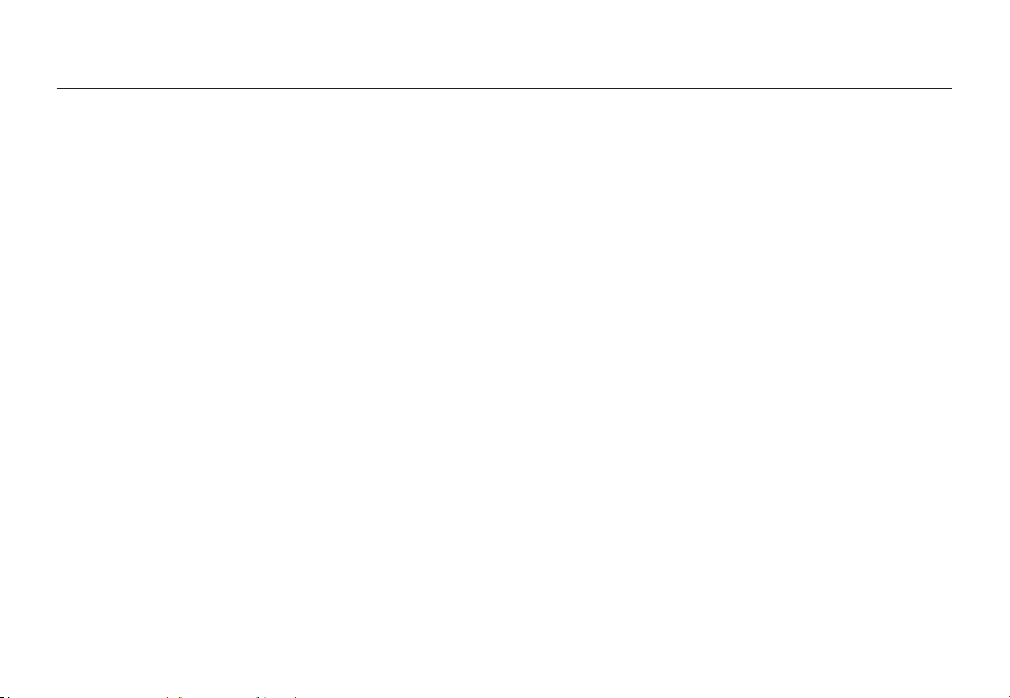
Inhoudsopgave
004
026 Zaken om op te letten wanneer u
foto's maakt
027 Scherpstelvergrendeling
De cameraknoppen gebruiken om de
027
camera in te stellen
027 AAN/UIT-knop
028 Sluiterknop
028 Zoom Knop W / T
030 Commandoknop
030 Hoe de commandoknop te gebruiken
031 Functiebeschrijving/Info/Knop
Omhoog
032 Macro/Omlaag knop
034 Flitser/Links knop
036 Zelfontspanner/Rechts knop
038 Knop MENU/OK
039 Knop Fn
039 Het menu Fn gebruiken
040 Knop Fn:Grootte
040 Focusbereik
041 Knop Fn:Framesnelheid
041 Knop Fn:Lichtmeting
042 Knop Fn:Transportfunctie
043 Knop Fn:ISO
043 Knop Fn:Witbalans
044 Knop Fn:Diafragmawaarde
044 Knop Fn:Sluitersnelheid
045 Knop Fn:Gezichtsherk.
047 Knop Fn:
Framestabilisator voor fi lmclip
047 Knop E (effecten)
AFSPELEN
048 Knop E (effecten):Fotostyler
048 Knop E (effecten):Opname bewerken
048 Kleur
049 Scherpte
049 Contrast
049 Verzadig.
050 Het LSC-scherm gebruiken om de
camera-instellingen te wijzigen
051 Commandoknop
051 Flitsintensiteit
052 Kwaliteit
052 ACB
053 OIS (optische beeldstabilisatie)
053 Geluidsopmemo
054 Geluidsopname
Een fi lmclip zonder geluid opnemen
055
055
Scène modus
055 De afspeelmodus beginnen
055 Een foto afspelen
056 Filmclips afspelen
056 Stilstaande beelden uit een fi lmclip halen
057 Filmclips bijsnijden
057 Een geluidsopname afspelen
058 Een geluidsmemo afspelen
058 Indicator LSC-scherm
059 De cameraknoppen gebruiken om de
camera in te stellen
059 Knop Afspeelmodus
059 Miniatuur/Digitale Zoom Knop
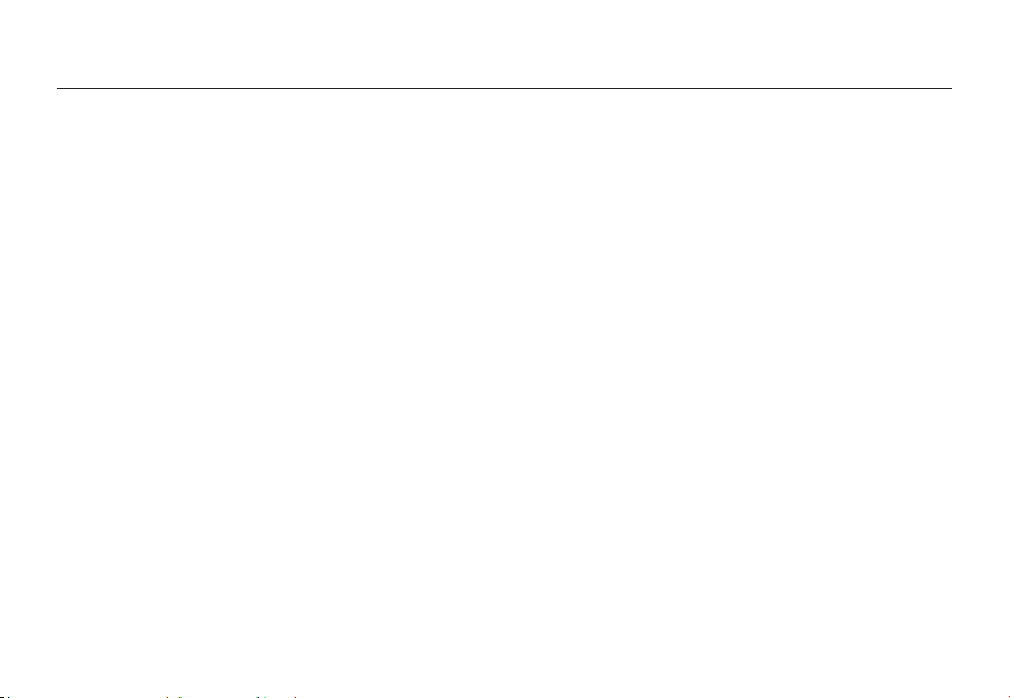
Inhoudsopgave
SETUP
061 Info/Knop Omhoog
061 Afspelen & pauzeren/Omlaag knop
062 Knop Links/Rechts/Menu/OK
062 Print knop
062 Verwijderen knop
063 Knop E (Effecten):Grootte wijzigen
064 Knop E (Effecten):
Een opname draaien
064 Knop E (Effecten):Kleur
065 Knop E (Effecten):Opname bewerken
065 ACB
065 Verwijderen van rode ogen
066 Retouche gezicht
066 Beheer helderheid
066 Contrastbeheer
066 Beheer kleurverzadiging
067 Ruiseffect
067 De afstandsbediening gebruiken in
de afspeelmodus
068 De afspeelfunctie instellen met
behulp van het LSC-scherm
069 De diashow beginnen
069 De diashow starten.
070 Opnamen kiezen
070 Confi gureer effecten voor de diashow
071 Afspeelinterval instellen
071 Achtergrondmuziek instellen
072 Afspelen
072 Geluidsopname
072 Smart album
074 Opnamen beveiligen
075 Opnamen wissen
075 DPOF
078 Kopieer naar kaart
079 Menu geluid
079 Geluid
079 Volume
079 B.geluid
079 Sl.toon
080 Piepjes
080 Af-geluid
080 Zelfportret
081 Instellingenmenu
081 Display
081 Taal
081 Instellen van de rooster lijn
082 De datum/tijd/datumsoort instellen
082 Beginafbeelding
082 Helderh. scherm
083 Snelweergave
083 Beeldscherm uit
083 Instellingen
083 Geheugen formatteren
084 Initialisatie
084 Prullenbak
085 Bestandsnaam
085 De opnametijd afdrukken
086 Automatische uitschakeling
086 Type video-uitvoer selecteren
087 Lampje voor automatisch scherpstellen
087 Instellen van de USB
005
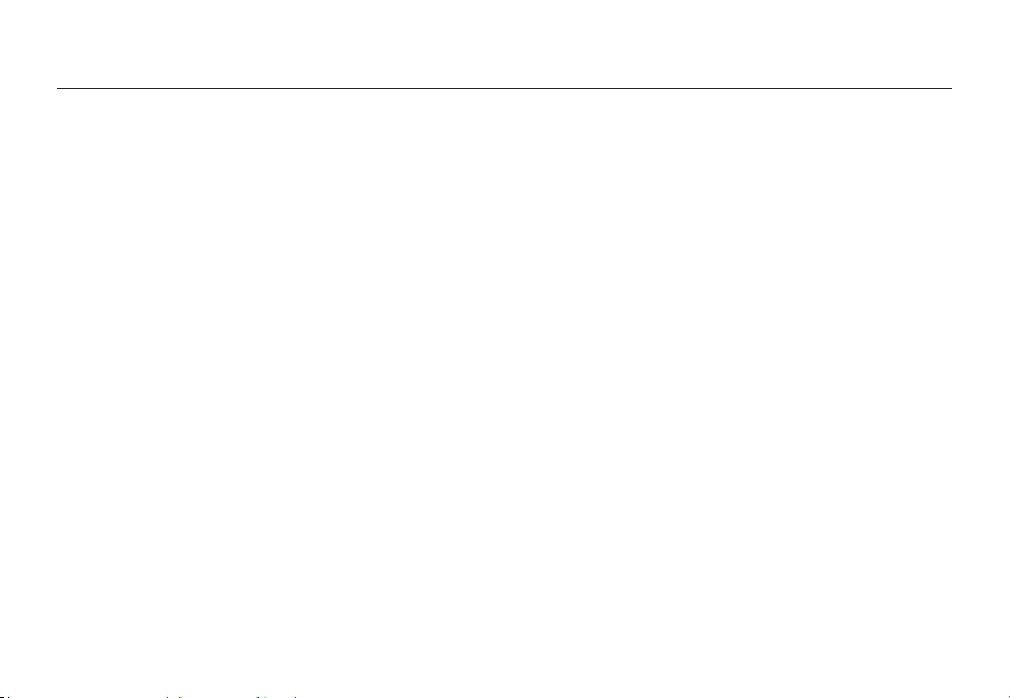
Inhoudsopgave
PRINTEN
SOFTWARE
BIJLAGE
088 PictBridge
089 PictBridge: Fotokeuze
089 PictBridge: Printerinstellingen
090 PictBridge: Terugzetten
090 Opmerkingen met betrekking tot
091 Systeemvereisten
091 QuickTime Player 7.5 : H.264(MPEG4.
092 Over de software
093 De toepassingssoftware installeren
095 PC modus opstarten
097 De verwisselbare schijf verwijderen
098 Samsung Master
101 Het USB besturingsprogramma voor
101 Het USB besturingsprogramma voor
102 Specifi caties
104 Belangrijke opmerkingen
106 Waarschuwingsindicator
107 Voordat u contact opneemt met een
109 FAQ
112 Correcte verwijdering van dit
112 Correcte behandeling van een
software
AVC) afspeelvereisten
MacOs installeren
MacOS gebruiken
servicecenter
product
gebruikte accu uit dit product
006
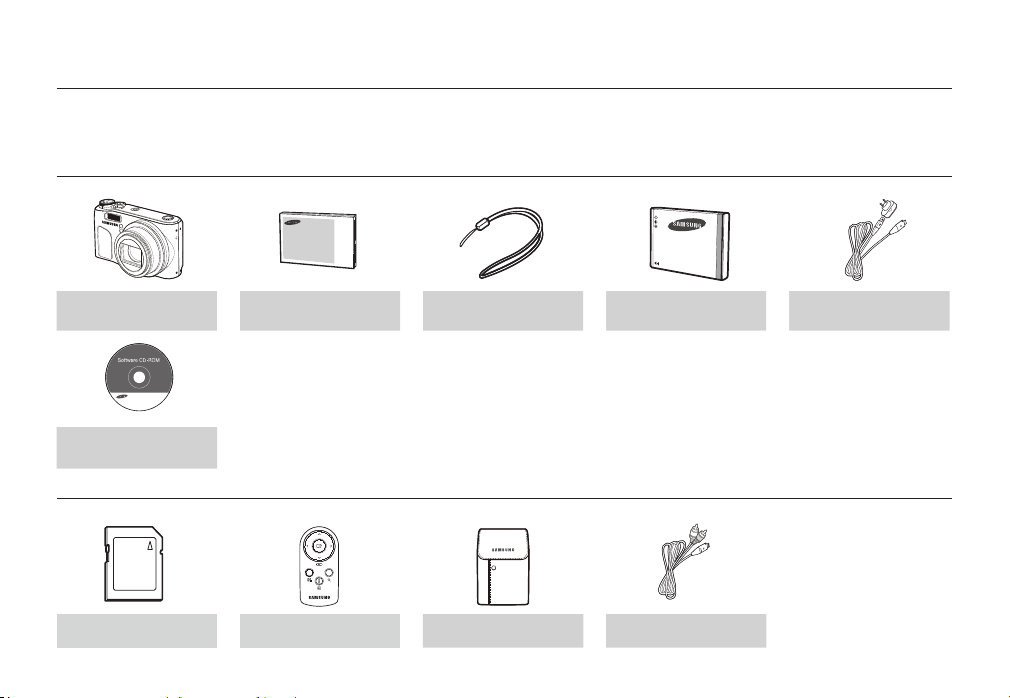
Inhoud van de verpakking
Controleer voordat u dit product gebruikt of u over alle onderdelen beschikt. De meegeleverde onderdelen kunnen variëren afhankelijk van de
verkoopregio. Als u extra accessoires wilt aanschaffen, neemt u contact op met de dichtstbijzijnde Samsung-dealer of met het lokale Samsungservicecentrum. Onderdelen en hulpstukken hieronder geïllustreerd kunnen verschillen van de precieze verschijning.
Inbegrepen inhoud
Camera
Software-CD
(zie p.91~92)
Als op
SD/SDHC geheugenkaart/
erkrijgbaar accessoires
tie v
MMC (zie p.17)
Gebruiksaanwijzing,
productgarantie
Afstandsbediening
Camerakoord Oplaadbare batterij AC-adapter/USB-kabel
Camerabehuizing
AV-kabel
007
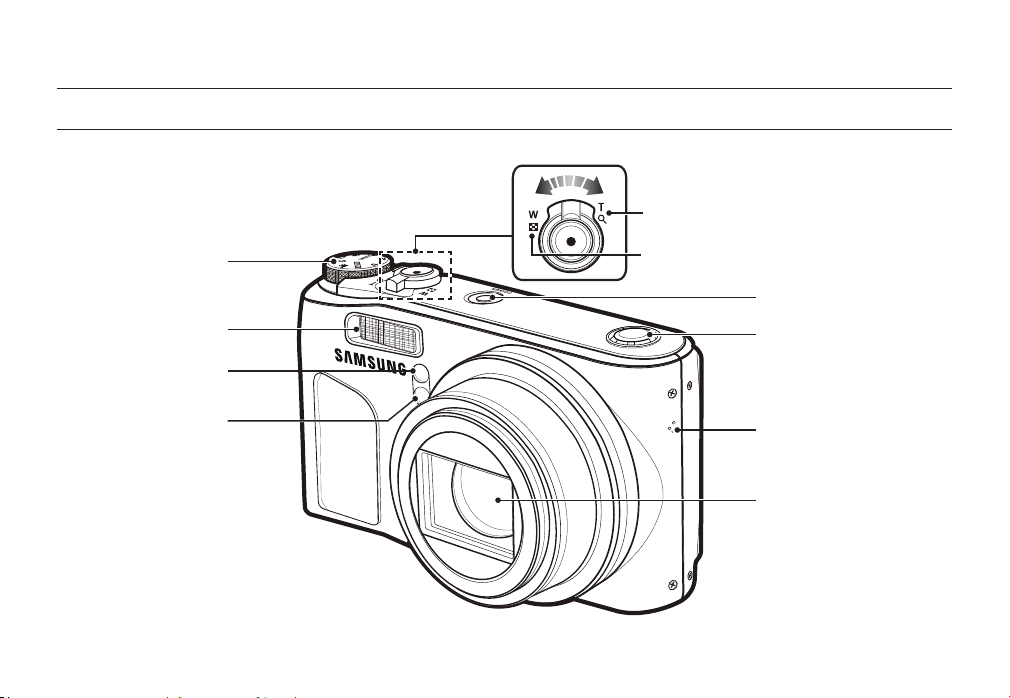
Onderdelen en knoppen
Voorkant en bovenkant
Zoom T-knop (Digitale zoom)
Zelfontspanner
afstandsbediening
008
Functiekiezer
Flitser
AF sensor/
Sensor voor
Zoom W-knop (Miniatuurmodus)
POWER-knop
Luidspreker
Microfoon
Lens
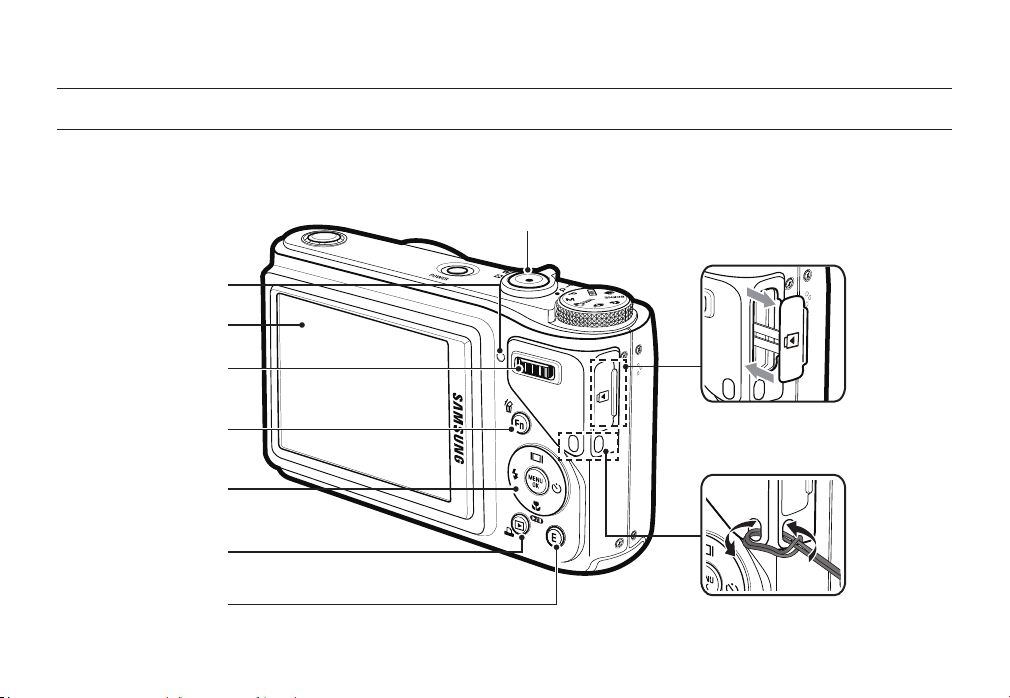
Onderdelen en knoppen
Achterkant
Camerastatuslampje
LSC-scherm
Commandoknop
Sluiter knop
Knop Fn/verwijderen
Knop voor 5 functies
Knop Afspeelmodus /
Printen
Knop E (effecten)
USB / AV / DC
aansluiting
Camerakoord
009
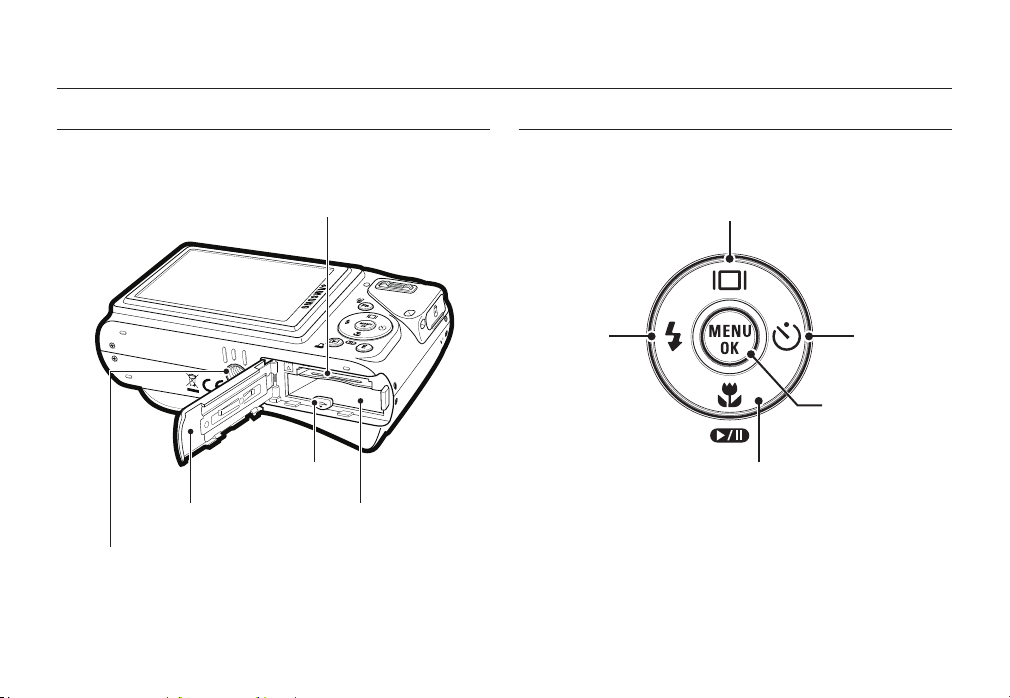
Onderdelen en knoppen
Onderkant Knop voor 5 functies
Afdekklepje batterijvak Afdekklepje batterijvak
Statiefaansluiting
010
Sleuf voor geheugenkaart
Batterijhouder
Knop Functiebeschrijving / Informatie / Omhoog
Flitser/Links
knop
Macro / Afspelen en
pauzeren / Omlaag knop
Zelfontspanner/
Rechts knop
Knop MENU/OK
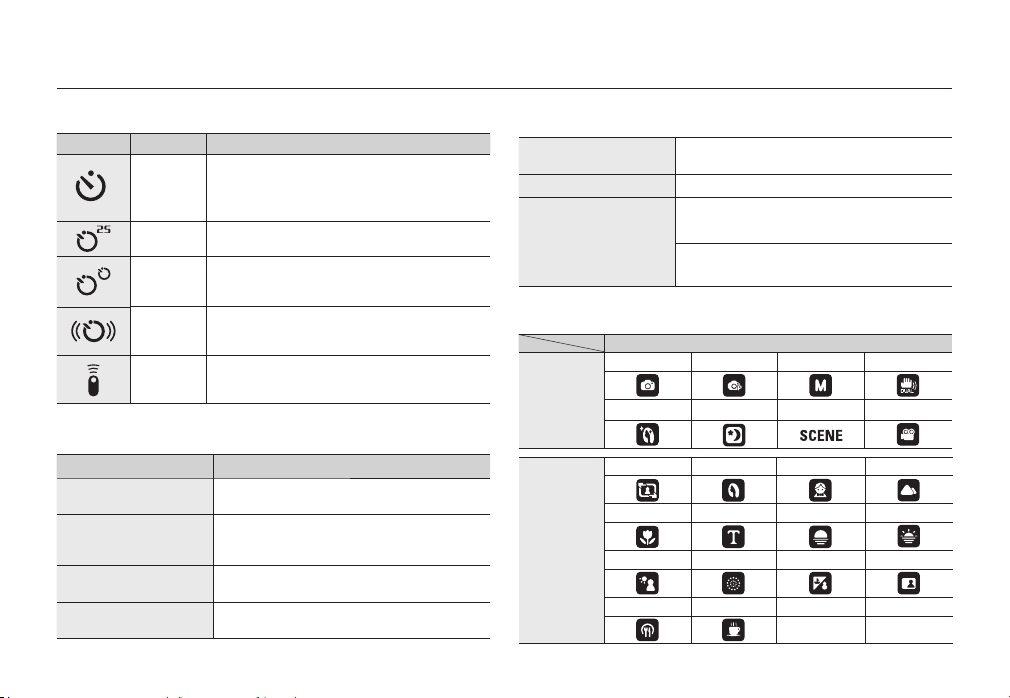
Onderdelen en knoppen
Lamp zelfontspanner
Pictogram
Status Beschrijving
– Gedurende de eerste 7 seconden knippert
Knipperen
Knipperen
Knipperen
Knipperen
Knipperen
Camerastatus lamp
Status Beschrijving
Stroom aan
Na het nemen van een
foto
Als de USB kabel wordt
aangesloten op een PC
Gegevens overzetten
met een PC
het lampje met tussenpozen van 1 seconde.
– Gedurende de laatste 3 seconden knippert
het lampje éénmaal per 0,25 seconde.
Gedurende de laatste 2 seconden knippert het
lampje snel met tussenpozen van 0,25 seconde.
Na ongeveer 10 seconden wordt een foto
gemaakt en 2 seconden later wordt een tweede
foto gemaakt.
Nadat u de sluiter knop hebt ingedrukt wordt de
opname gemaakt in overeenstemming met de
beweging van het onderwerp.
Door op de sluiter knop van de afstandsbediening
krijgt u een interval van 2 seconden toe voordat
de opname wordt gemaakt.
Het lampje gaat aan en uit als de camera klaar
is om een foto te nemen.
Het lampje knippert terwijl de opnamegegevens
worden opgeslagen en gaat vervolgens uit als de
camera klaar is om nog een foto te maken.
Het lampje gaat branden. (LSC-scherm schakelt uit
nadat het apparaat is geïnitialiseerd)
Het lampje knippert. (
LSC-scherm
schakelt uit)
Als de USB kabel wordt
aangesloten op een printer
Als de printer afdrukt
Als de AF wordt
geactiveerd
Modus pictogram: Raadpleeg pagina 20 voor meer
Het lampje knippert en gaat uit als de printer klaar is
met het afdrukken van een foto.
Het lampje is uit.
Het lampje gaat aan.(Dit betekent dat de camera is
scherpgesteld op het onderwerp)
Het lampje knippert.(Dit betekent dat de camera
niet is scherpgesteld op het onderwerp)
informatie over de modusinstelling van de camera.
MODUS
HANDMATIG DUAL IS
ZONSONDERG.
Opnamefunctie
SCÈNE
AUTO
PROGRAMMA
BEAUTY SHOT NACHT SCÈNE FILM
KADERGIDS PORTRET KINDEREN LANDSCHAP
CLOSE-UP TEKST
TEGNLICHT VUURWERK STRND&SNE ZELFPORTRET
ETEN CAFÉ
ZONSOPGANG
011
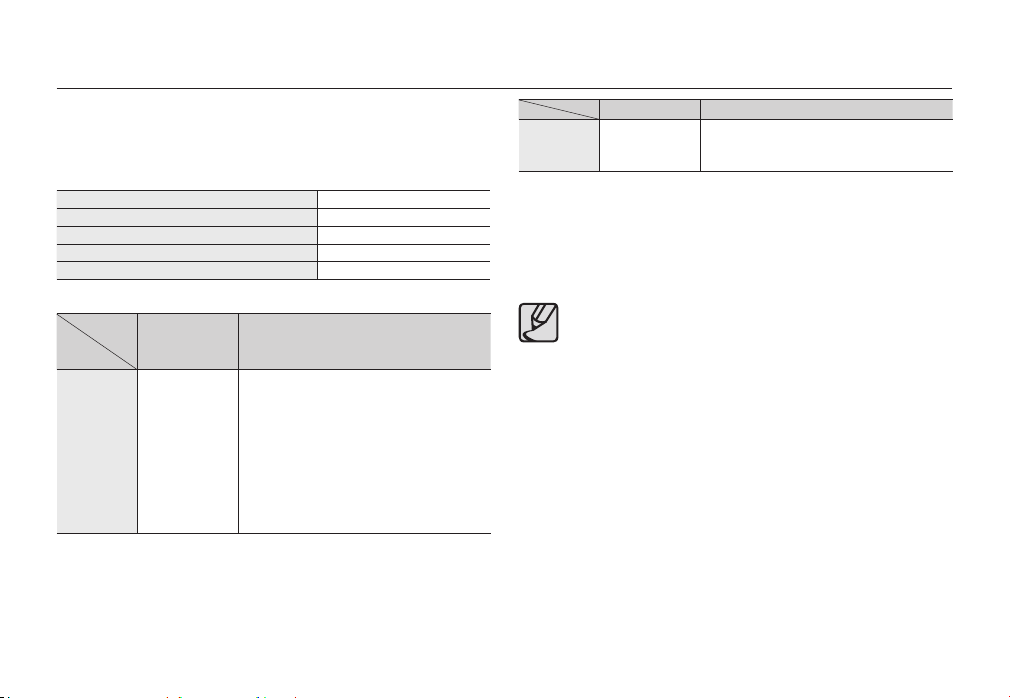
Aansluiten op een voedingsbron
U dient de oplaadbare batterij SLBte gebruiken. Zorg ervoor dat u de batterij oplaadt voordat u de camera
gebruikt.
SLB-10A oplaadbare batterij Specifi catie
Model SLB-10A
Type Lithium Ion
Capaciteit 1050mAh
Voltage 3,7V
Oplaadtijd(Als de camera is uitgeschakeld) Ongeveer 150MIN.
Aantal opnamen en levensduur batterij: De SLB-10A gebruiken
Levensduur
batterij/Aantal
opnamen
Ongeveer 135
Foto
MIN/
Ongeveer 270
opnamen
10A
die is meegeleverd met de camera
Omstandigheden
Bij gebruik van een volledig opgeladen
batterij, Automatische modus, 10M per
opname, Hoge opnamekwaliteit, Interval
tussen opnamen: 30 sec.Het omschakelen
van de zoompositie tussen Groothoek en
Telelens na elke opname. De fl itser voor
iedere tweede opname gebruiken. De
camera gedurende 5 minuten gebruiken
en deze dan gedurende 1 minuut
uitschakelen.
Opnametijd Omstandigheden
Film
Deze getallen zijn gemeten onder de standaardomstandigheden van
Samsung. De opnameomstandigheden kunnen verschillen afhankelijk van
de methoden van de gebruiker.
Deze cijfers zijn gemeten onder OIS opnameomstandigheden.
Er zijn verschillende video's achtereen opgenomen om de totale
Ongeveer 125
MIN
Bij gebruik van een volledig opgeladen
batterij 640X480 opnamegrootte 30 fps
(frames per seconde)
opnametijd te bepalen.
Belangrijke informatie over het gebruik van de batterij
Schakel, als u de camera niet gebruikt, altijd de stroom uit.
Verwijder a.u.b. de batterij als de camera gedurende langere perioden
niet wordt gebruikt. In de loop der tijd kan de batterij stroom verliezen
en gaan lekken als deze in de camera wordt gelaten.
Lage temperaturen (beneden 0°C) kunnen de prestaties van de
batterijen nadelig beïnvloeden en kunnen de levensduur van de
batterijen bekorten.
De batterijen herstellen zich gewoonlijk bij normale temperaturen.
Bij langdurig gebruik van de camera kan de behuizing warm
worden. Dit is volstrekt normaal.
012

Aansluiten op een voedingsbron
Door de AC-adapter met de USB-kabel te verbinden, kan deze worden
gebruikt als een AC-kabel en kunt u de oplaadbare batterij opladen met
de AC-kabel.
Een gelijkstroom snoer gebruiken:
Sluit de gelijkstroom adapter aan op
de USB kabel.Dit kan als stroomsnoer
worden gebruikt.
Een USB kabel gebruiken:
Verwijder de gelijkstroom adapter.
U kunt opgeslagen opnamen naar
uw PC downloaden (p.95) of de
stroomvoorziening naar uw camera
via de USB kabel plaats laten vinden.
Belangrijke informatie over het gebruik van de USB kabel.
Gebruik een USB-kabel die aan de specifi caties voldoet.
Als de camera op de PC is aangesloten via een USB-hub:
sluit de camera direct op de PC aan.
Als de camera en andere apparaten tegelijkertijd op de PC
zijn aangesloten: verwijder het andere apparaat.
De camera niet kunnen worden gedetecteerd, wanneer u
de USB-poort aan de voorzijde van de computer gebruikt.
Gebruik in dit geval de USB-poort aan de achterzijde van
de computer.
Als de USB-poort van de PC niet voldoet aan de
stroomuitvoerstandaard (5V, 500mA) kan het gebeuren dat
de camera niet wordt opgeladen.
013
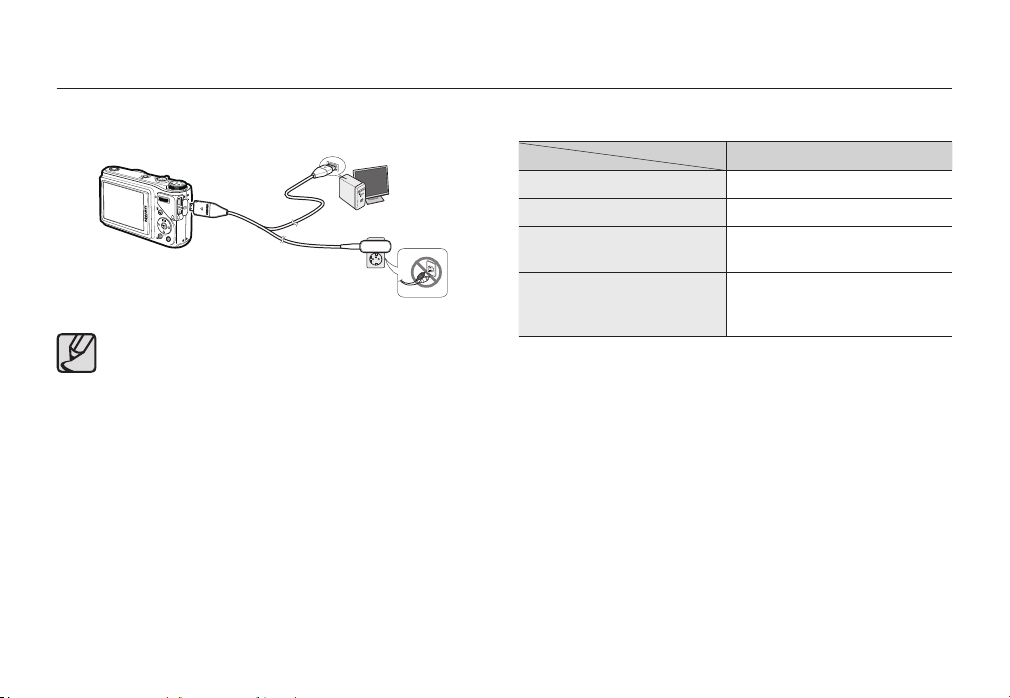
Aansluiten op een voedingsbron
Hoe laadt u de oplaadbare batterij op
Voordat u kabels of een AC adapter erin steekt, controleert u
eerst de juiste richting. Gebruik hierbij geen geweld. Dit kan
leiden tot breuk van de kabel of schade aan de camera.
Als het LED lampje van de AC oplader niet gaat knipperen na
het insteken van de oplaadbare batterij, controleer dan of de
batterij er goed in zit.
Als u de batterij oplaadt terwijl de camera is ingeschakeld, kan
de batterij niet volledig worden opgeladen. Zet de camera uit
terwijl u de batterij oplaadt.
Het lampje van de gelijkstroom adapter tijdens het opladen
Lampje
Bezig met opladen Het rode lampje brandt
Opladen voltooid Het groene lampje brandt
Oplaadfout
Bezig met ontladen
(De gelijkstroom adapter
gebruiken)
– Als u de volledig lege batterij plaatst om deze op te laden, dient u
de camera niet tegelijkertijd in te schakelen. Dit vanwege de lage
batterijcapaciteit. Laad de batterij langer dan 10 minuten op voordat u de
camera gebruikt.
– Maak geen intensief gebruik van de fl itser of maak geen fi lmclips als de
volledig lege batterij slechts gedurende korte tijd heeft staan opladen.
Zelfs als de lader is aangesloten, wordt de camera mogelijk uitgeschakeld
omdat de oplaadbare batterij weer leeg is geraakt.
Het rode lampje brandt niet of
knippert
Het oranje lampje brandt
014
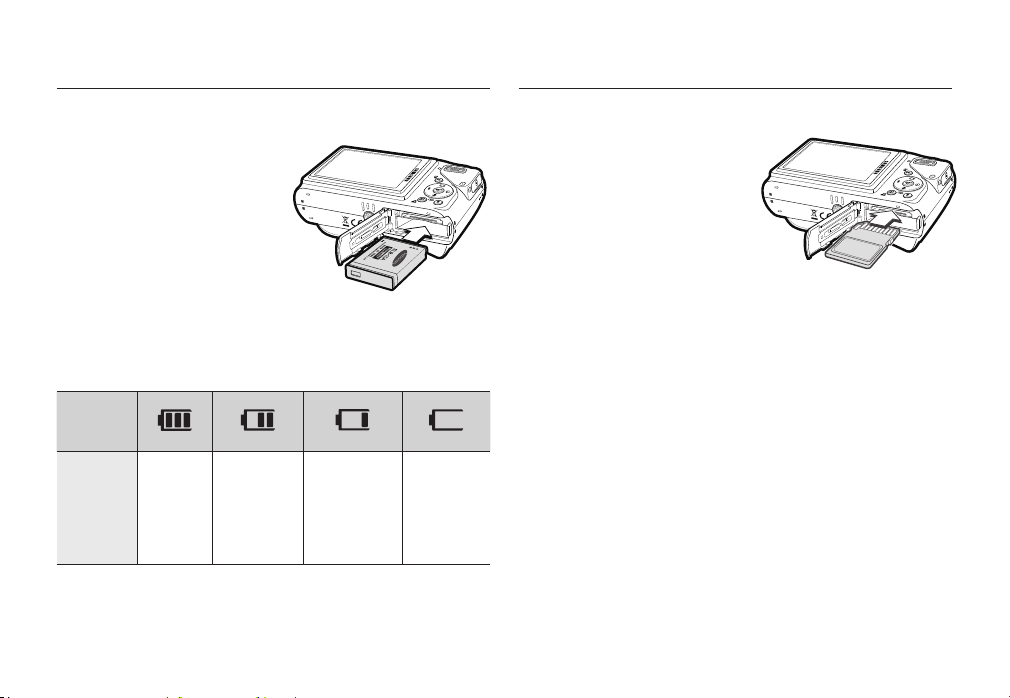
Batterij plaatsen De geheugenkaart insteken
Plaats de batterij zoals aangegeven.
– Als de camera niet aan gaat
nadat u batterijen heeft geplaatst,
controleert u of de batterijen met
de juiste polariteit zijn ingelegd
(+/-).
– Als u het afdekklepje van het
batterijvak opent, forceer dit dan
niet. Dit kan leiden tot schade aan
het afdekklepje van het batterijvak.
Er zijn 4 indicatoren voor de toestand van de batterij; ze
worden getoond op het LSC-scherm.
Indicator
voor
batterijstatus
Batterij bijna
leeg capaciteit
(Voorbereiden
om te herladen
of gebruik
reservebatterij)
Batterij leeg.
opladen of een
reservebatterij
gebruiken.
Batterijstatus
De batterij is
volledig
opgeladen
Batterij bijna
leeg capaciteit
(Voorbereiden
om te herladen
of gebruik
reservebatterij)
Batterij
Plaats de geheugenkaart zoals afgebeeld.
- Schakel de camera uit voordat u
de geheugenkaart insteekt.
- Zorg dat de voorkant van de
geheugenkaart naar de voorkant
van de camera (lens) wijst en de
kaartpinnen naar de achterkant
van de camera (LCD-scherm)
wijzen.
- Steek de geheugenkaart niet
in de verkeerde richting in. Als u dit doet kan de ingang voor de
geheugenkaart beschadigd raken.
015
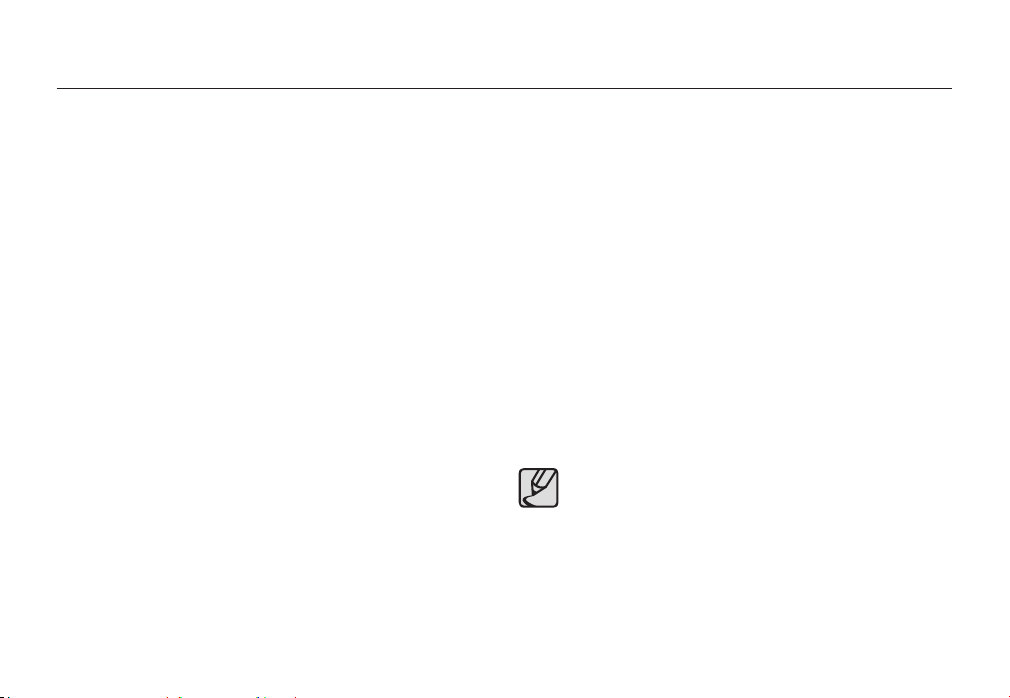
Instructies over hoe u de geheugenkaart dient te gebruiken
Zorg ervoor dat u de geheugenkaart formatteert (zie p.83) als u een zojuist
gekochte geheugenkaart voor het eerst gebruikt, of als deze gegevens
bevat die de camera niet kan herkennen, of als deze opnamen bevat die
met een andere camera zijn genomen.
Zet altijd de camera uit als u de geheugenkaart insteekt of verwijdert.
Naarmate de geheugenkaart vaker wordt gebruikt, nemen de prestaties
uiteindelijk af. Als dit het geval is, dient u een nieuwe geheugenkaart te
kopen. Slijtage van de geheugenkaart wordt niet gedekt door de Samsunggarantie.
De geheugenkaart is een elektronisch precisie-apparaat. Buig de
geheugenkaart niet om, laat deze niet vallen en stel deze niet bloot aan
zware druk.
Bewaar de geheugenkaart niet in een omgeving met sterke elektronische
of magnetische velden, b.v. in de buurt van luidsprekers of TV toestellen.
Gebruik of bewaar a.u.b. niet in een omgeving waar zich extreme
temperaturen voordoen.
Zorg ervoor dat de geheugenkaart niet vies wordt of met enige soort
vloeistof in aanraking komt. Als dit toch gebeurt, dient u de geheugenkaart
met een zachte doek schoon te maken.
Houd de geheugenkaart a.u.b. in de doos als deze niet in gebruik is.
Tijdens en na periodes van langdurig gebruik merkt u wellicht op dat de
geheugenkaart warm is. Dit is volstrekt normaal.
Gebruik geen geheugenkaart die in een andere digitale camera is gebruikt.
Om de geheugenkaart in deze camera te gebruiken formatteert u de
geheugenkaart met behulp van deze camera.
Gebruik geen geheugenkaart die is geformatteerd door een andere digitale
camera of geheugenkaartlezer.
Als de geheugenkaart aan één van de volgende situaties wordt
blootgesteld, dan kunnen de opgenomen gegevens beschadigd raken:
– Als de geheugenkaart onjuist gebruikt wordt.
– Als de stroom wordt uitgeschakeld of de geheugenkaart wordt
verwijderd tijdens het opnemen, verwijderen (formatteren) of lezen.
Samsung kan niet aansprakelijk worden gesteld voor verloren gegane
gegevens.
Het wordt aanbevolen om belangrijke gegevens op andere media op te
slaan als back-up, b.v. diskettes, harde schijven, CD's, enz.
Als er onvoldoende geheugen beschikbaar is: de melding [GEHEUGEN
VOL!] verschijnt en de camera functioneert niet.Om de hoeveelheid
geheugen in de camera te optimaliseren, vervangt u de geheugenkaart of
verwijdert u onnodige opnamen die op de geheugenkaart zijn opgeslagen.
Verwijder de geheugenkaart niet als het camerastatuslampje
knippert, omdat dit schade aan gegevens op de geheugenkaart
kan veroorzaken.
016
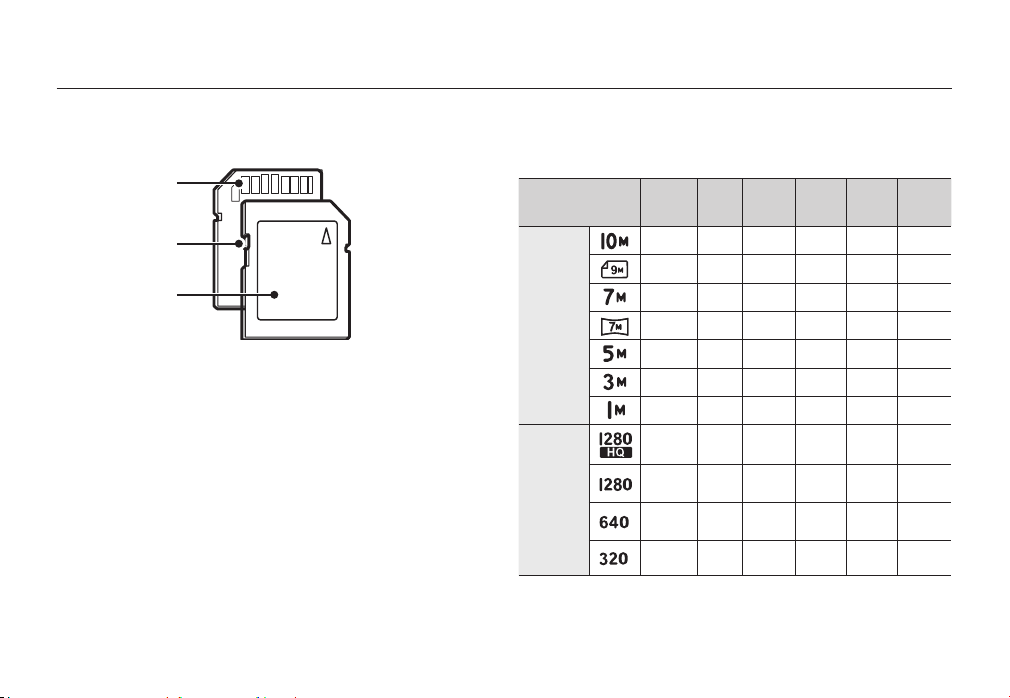
Instructies over hoe u de geheugenkaart dient te gebrui
De camera is geschikt voor SD/SDHC geheugenkaarten en Multi
Media Cards (MMC).
Kaartpinnen
Schakelaar voor
schrijfbeveiliging
Label
<SD (Secure Digital, veilig digitaal)
geheugenkaart>
De SD/SDHC geheugenkaart heeft een schakelaar tegen overschrijven die
voorkomt dat opnamebestanden worden verwijderd of geformatteerd. Als u
de schakelaar naar de onderkant van de SD-geheugenkaart toeschuift, zijn
de gegevens beveiligd. Als u de schakelaar naar de bovenkant van de SDgeheugenkaart toeschuift, wordt de gegevensbeveiliging opgeheven.
Schuif de schakelaar naar de bovenkant van de SD-geheugenkaart voordat u
een foto maakt.
Als u een 1GB SD geheugenkaart gebruikt, is de opgegeven
opnamecapaciteit als volgt. Deze getallen zijn benaderingen omdat
de opnamecapaciteit kan worden beïnvloed door variabelen zoals het
onderwerp en het type geheugenkaart.
Opgenomen
opnamegrootte
Stilstaande
opname
*
Film
clip
De opnametijden kunnen door de zoombediening worden gewijzigd.
De Zoom W/T-knop functioneert niet tijdens het opnemen van de fi lm.
Er zijn verschillende video's achtereen opgenomen om de totale opnametijd
te bepalen.
SUPERFIJN
183 334 472
200 362 511
252 442 613
252 445 619
334 578 793
495 814 1067
1238 1673 1876
----
----
---
---
ken
FIJN
NORMAAL
60FPS 30FPS 15FPS
Ongeveer
65’42”
---
---
---
---
---
---
--Ongeveer
Ongeveer
8’28”
16’46”
Ongeveer
Ongeveer
10’30”
21’08”
Ongeveer
30’24”
Ongeveer
122’32”
Ongeveer
60’
Ongeveer
213’48”
-
017
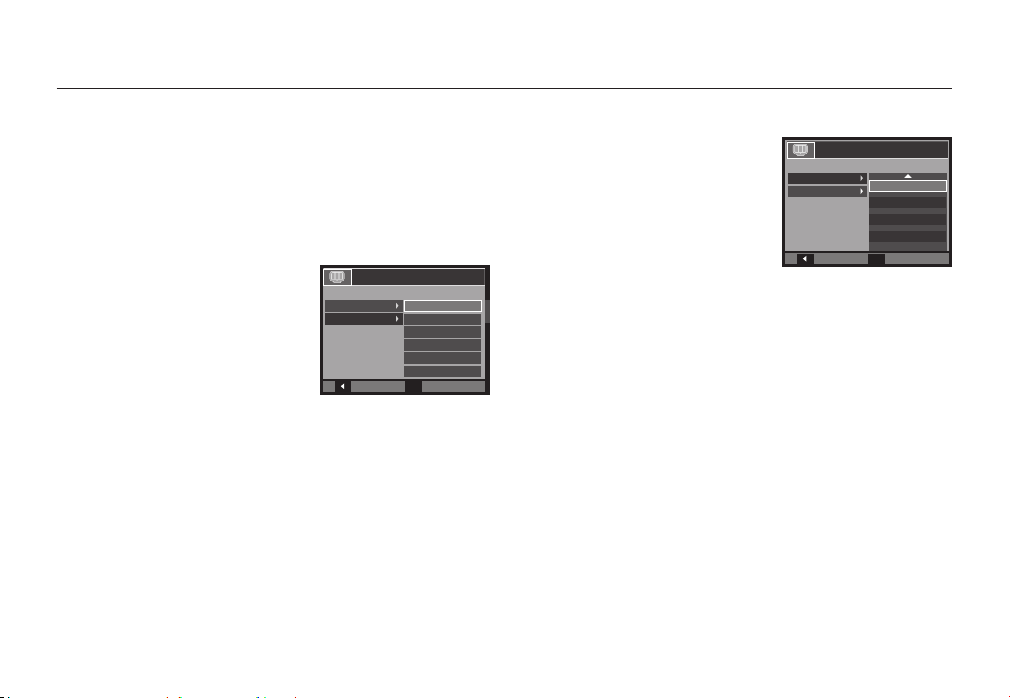
Als u de camera voor de eerste keer gebruikt
Laad de oplaadbare batterij volledig op voordat u de camera voor het eerst
gaat gebruiken.
Als de camera voor de eerste keer wordt aangezet, verschijnt een menu
op het LSC-scherm om de datum, tijd en taal in te stellen. Dit menu wordt
niet meer getoond nadat de datum, tijd en taal zijn ingesteld. Stel de
datum, tijd en taal in voordat u deze camera gebruikt.
De taal instellen
1. Kies het menu [Language] door op de
knop Omhoog/Omlaag te drukken druk
op de Rechts knop.
2. Selecteer de gewenste taal door op de
knop Omhoog/Omlaag te drukken en
druk op de knop OK.
DISPLAY
Language
Date&Time
Back
ENGLISH
한국어
FRANÇAIS
DEUTSCH
ESPAÑOL
ITALIANO
OK
Set
De datum, tijd en datumtype instellen
1. Selecteer het menu [Date&Time]
door op de knop Omhoog/Omlaag te
drukken en druk op de Rechts knop.
2. Kies het gewenste submenu door op
de Omhoog/Omlaag/Links/Rechts
knoppen te drukken, en druk op de OK
knop.
Rechts knop: Hiermee kiest u de wereldtijd/jaar/maand/dag/
Links knop: Beweegt de cursor naar het hoofdmenu
Omhoog/Omlaag knop: Wijzigt de waarde van ieder item.
Zie voor meer informatie over de wereldtijd pagina 82.
DISPLAY
Language
Date&Time
Back
+ Seoul, Tokyo
2009 / 01 / 01
OK
Set
13 : 00
Off
uur/minuut en datumtype.
[Date&Time] als de cursor zich op het eerste
item van de datum- en tijdinstellingen bevindt.
In alle andere gevallen wordt de cursor naar
links van de huidige positie verplaatst.
018
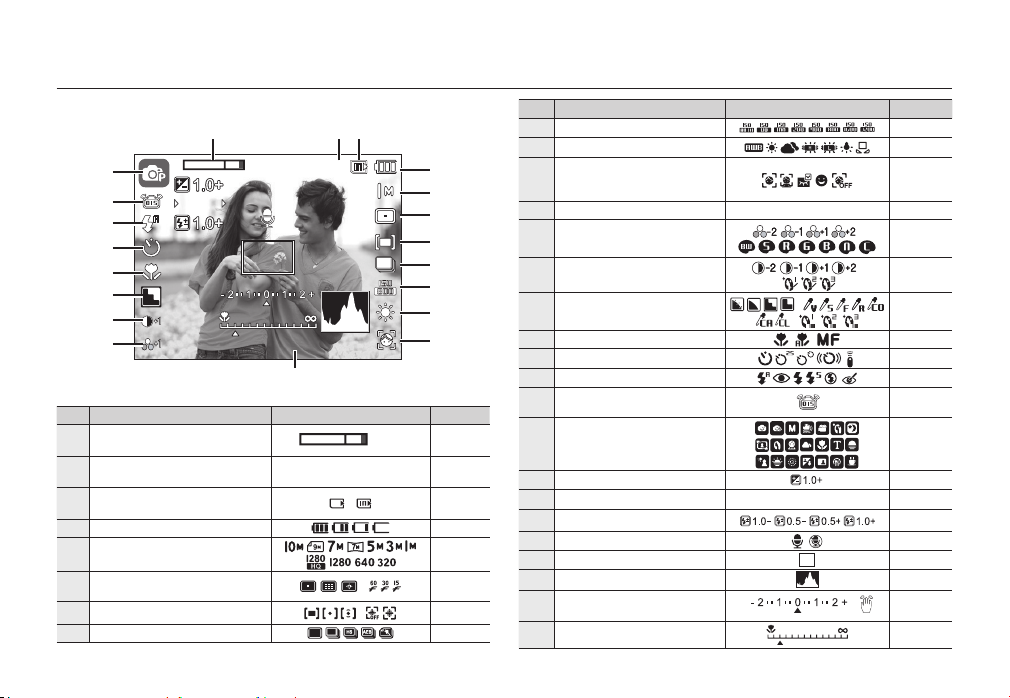
LSC schermindicator
1
2009/01/01 PM 01:00
X5. 0
1/30 F3.3
a
b
c
Het LSC-scherm toont informatie over de opnamefuncties en -keuzes.
)
(
*
&
^
%
$
#
<Opname & Volledige status>
Nr. Beschrijving Pictogrammen Pagina
Optische/digitale zoombalk/
1
Digitale zoomfactor
Aantal beschikbare opnames
2
resterend/Resterende tijd
Pictogram geheugenkaart/
3
Pictogram intern geheugen
4 Batterij
5 Opnamegrootte
Automatisch scherpstellinggebied
6
7 Lichtmeting/Stabilisator
8
Framesnelheid
Besturingsmodus
1
X5.0
a
b
1/30 F3.3
d
c
g
h
2009/01/01 PM 01:00
/
3
2
1
e
f
@
x 5.0
1/00:00:00 p.17
/
/
/
4
5
6
7
8
9
0
!
p.28~29
p.15
p.40
p.40/p.41
p.41/p.47
p.42
Nr. Beschrijving Pictogrammen Pagina
9
10
11
12
13
Contrast/Gezichtretouch
14
15
16
17
18
OIS (Optische Beeldstabilisatie,
19
Optical Image Stabilization)
20
21
Diafragmawaarde/Sluitertijd
22
Het compenseren van de fl its
23
24
Automatisch scherpstelkader
25
26
27
Waarschuwing voor cameratrilling
28
ISO
Witbalans
Gezichtsherkenning
Zelfportret
Knipperen. Glimlach
Datum/tijd
Verzadig./Kleur
Scherpte/Fotostyler/
Gezichttint
Macro
Zelfontspanner
Flitser
Opnamemodus
Belichtingswaarde
Gespr ber/Mic. uit
Histogram
Belichtingscorrectie/
Handmatige scherpstelling
.
.
2009/01/01 PM 01:00 p.82
/
/
/
/
► 1/30 ► F3.3 p.44
/
/
p.43
p.43~44
p.45~46
p.49/p.48
p.49/p.22
p.49/p.48/
p.22
p.32~33
p.36~38
p.34~35
p.53
p.11
p.30
p.51
p.53/p.25
p.40
p.31
p.30/p.26
p.32
019
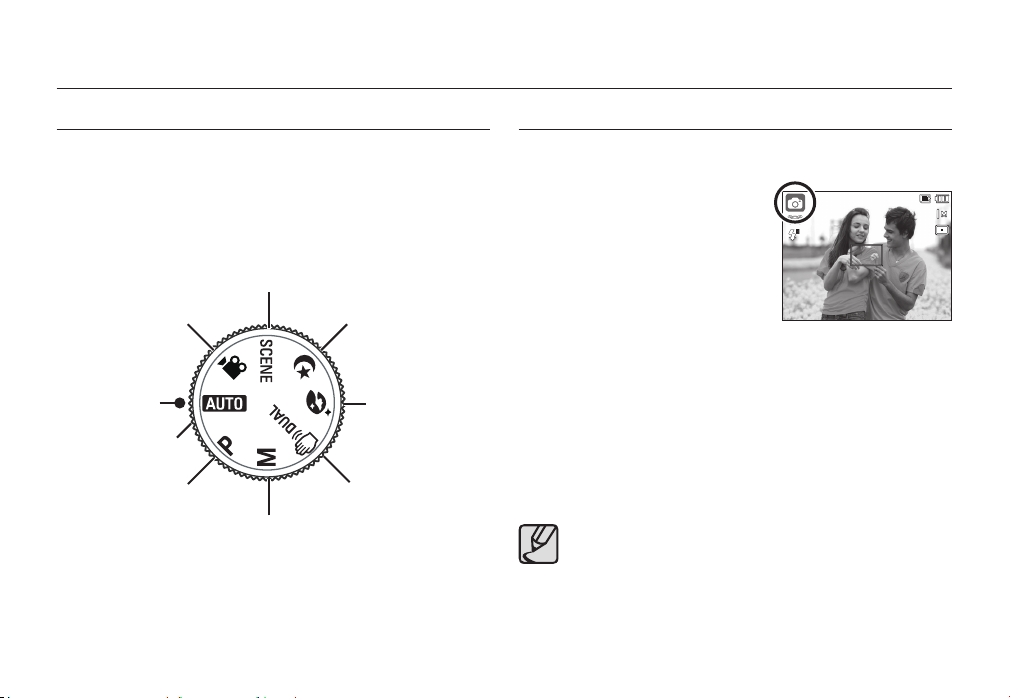
De opnamemodus kiezen
1
Opnamemodus kiezen
U kunt de opnamemodus kiezen met behulp van de functiekiezer op
de achterkant van uw camera.
De functiekiezer gebruiken
Kies de opnamemodus door de functiekiezer naar het keuzepunt te
.
draaien
Scène modus
Modus Filmclip
Keuzepunt
Auto modus
Programma modus
Handmatige modus
020
Nachtscène modus
Modus
schoonheidopname
DUAL IS (tweevoudige
beeldstabilisatie) modus
De modus Auto gebruiken
Kies deze modus voor het snel en gemakkelijk nemen van foto's met
minimale gebruikersinteractie.
1
1. Plaats de batterij (p.15) en let daarbij
op de juiste polariteit (+/-).
2. De geheugenkaart insteken (p.15).
Aangezien deze camera een intern
geheugen van 30MB heeft, is het niet
per se nodig een geheugenkaart te
gebruiken. Als de geheugenkaart niet
is ingestoken wordt een opname op
het interne geheugen opgeslagen. Als de geheugenkaart is ingestoken
wordt een opname op de geheugenkaart opgeslagen.
3. Sluit het afdekklepje van het batterijvak.
4. Druk op de POWER knop om de camera aan te zetten. (Als de
datum/tijd die op het LSC-scherm verschijnt niet correct is, stel dan de
datum/tijd opnieuw in voordat u een foto maakt.)
5. Kies de modus Automatisch door op de Modus knop te drukken.
6. Richt de camera op het onderwerp en stel de opname samen.
7. Druk op de sluiter knop om een opname te maken.
Als het kader voor automatisch scherpstellen rood wordt
wanneer u de sluiter knop halverwege indrukt, betekent dit
dat de camera niet op het onderwerp scherp kan stellen. In dat
geval is de camera niet in staat een scherpe opname van een
tafereel te maken.
Vermijd het belemmeren van de lens of de fl itser als u een
opname maakt.
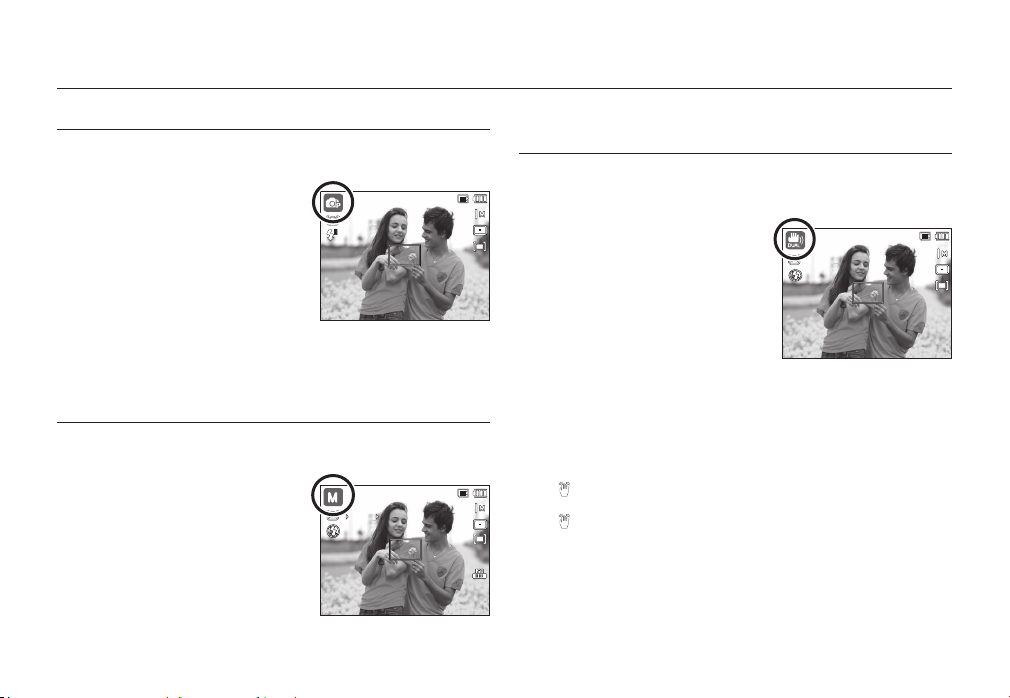
De opnamemodus kiezen
1
1
1/30 F3.3
1
De modus Programma gebruiken
U kunt de opnamemodus kiezen met behulp van de functiekiezer op
de bovenzijde van uw camera.
1
1. Kies de programmamodus met behulp
van de functiekiezer (p. 20).
2. Richt de camera op het onderwerp en
stel de opname samen door het LSCscherm te gebruiken.
3. Druk op de sluiter knop om een
opname te maken.
Raadpleeg pagina’s 39-46 voor meer
informatie over de menu’s Programmamodus.How to use the Manual
mode
De modus Handmatig gebruiken
De gebruiker kan zowel de diafragmawaarde als de sluitersnelheid
handmatig instellen.
1. Kies de handmatige modus met
behulp van de functiekiezer. (p.20)
2. Richt de camera op het onderwerp en
stel de opname samen door het LSCscherm te gebruiken.
3. Druk op de sluiter knop om een
opname te maken.
Zie bladzijden 44 voor meer informatie
over de menu’s.
1/30 F3.3
1
De modus DUAL IS (Dual beeldstabilisatie, Dual
Image Stabilization) gebruiken
Deze modus zal het effect van het trillen van de camera verminderen
en u erbij helpen om een goed belichte opname in donkere
omstandigheden te maken.
1. Kies de DUAL IS modus met behulp
van de functiekiezer (p. 20).
2. Richt de camera op het onderwerp en
stel de opname samen door het
LSC-scherm te gebruiken.
3. Druk op de sluiter knop om een
opname te maken.
Zaken om op te letten wanneer u de DUAL IS-modus gebruikt
– De digitale zoom functioneert niet in de DUAL IS-modus.
– Als de lichtomstandigheden feller zijn dan fl uorescerende
lichtomstandigheden schakelt de DUAL IS niet aan.
– Als de lichtomstandigheden donkerder zijn dan fl uorescerende
lichtomstandigheden wordt de indicator voor het trillen van de camera
) getoond. Voor de beste resultaten neemt u uitsluitend foto's in
(
omstandigheden waarbij de indicator voor het trillen van de camera
) niet wordt getoond.
(
– Als het onderwerp beweegt kan de uiteindelijke opname wazig zijn.
– Aangezien de DUAL IS de digitale processor van de camera gebruikt,
kan het bij opnamen die met DUAL IS worden gemaakt iets langer
duren voordat de camera ze verwerkt heeft.
1
021
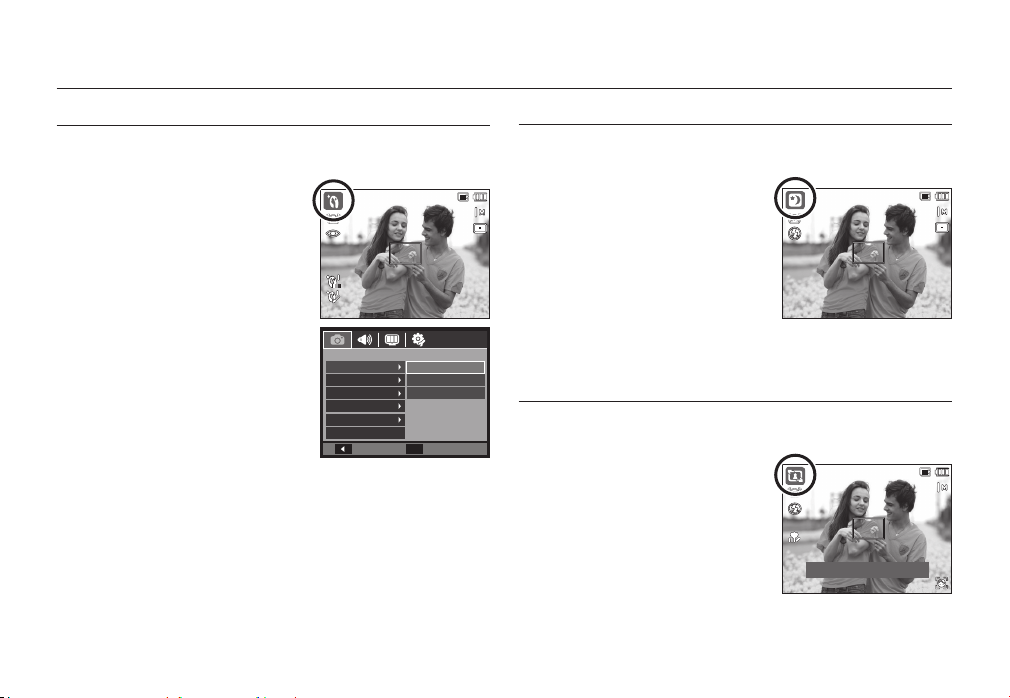
De opnamemodus kiezen
1
1
1
De modus schoonheidopname gebruiken
Met deze modus kunt u bij het maken van een portret
onvolmaaktheden verwijderen door de gewenste optie te selecteren.
1.
Kies de modus schoonheidopname
met behulp van de functiekiezer. (p.20)
2. Richt de camera op het onderwerp
en stel de opname samen door het
LSC-scherm te gebruiken.
3. Druk op de MENU-knop.
4. Druk op de knop Omhoog/
Omlaag om [GEZICHTTINT] of
[GEZICHTRETOUCH] te selecteren.
5. Druk op de knop Rechts, daarna op
de knop Omhoog/Omlaag om het
gewenste niveau voor elke functie te
kiezen.
Hoe hoger het niveau, des te helderder
wordt [GEZICHTTINT] en des te beter
werkt [GEZICHTRETOUCH].
6. Druk op de OK-knop om de instelling
te beëindigen.
7. Leg de opname vast door op de sluiter
knop te drukken.
022
OPNEMEN
GEZICHTTINT
GEZICHTRETOUCH
KWALITEIT
OIS
GESPR.BER.
BERICHT OPN.
TERUG
NIVEAU 1
NIVEAU 2
NIVEAU 3
OK
INSTELLEN
1
De modus Nacht gebruiken
Selecteer deze modus ‘s nachts of in omstandigheden met zeer weinig
licht.
1. Selecteer de nachtscène modus met
gebruik van de Mode Dial. (p.20)
2. Richt de camera op het onderwerp en
stel de opname samen door het LSCscherm te gebruiken.
3. Druk op de sluiter knop om een
opname te maken.
1
De modus Scène gebruiken
Gebruik het menu om eenvoudig de optimale instellingen voor een
veelheid aan opnamesituaties in te stellen. (p. 55)
1. Kies de Scène modus met behulp van
de functiekiezer. (p.20)
2. Richt de camera op het onderwerp en
stel de opname samen door het
LSC-scherm te gebruiken.
3. Druk op de sluiter knop om een
opname te maken.
KADER: SLUITER
1
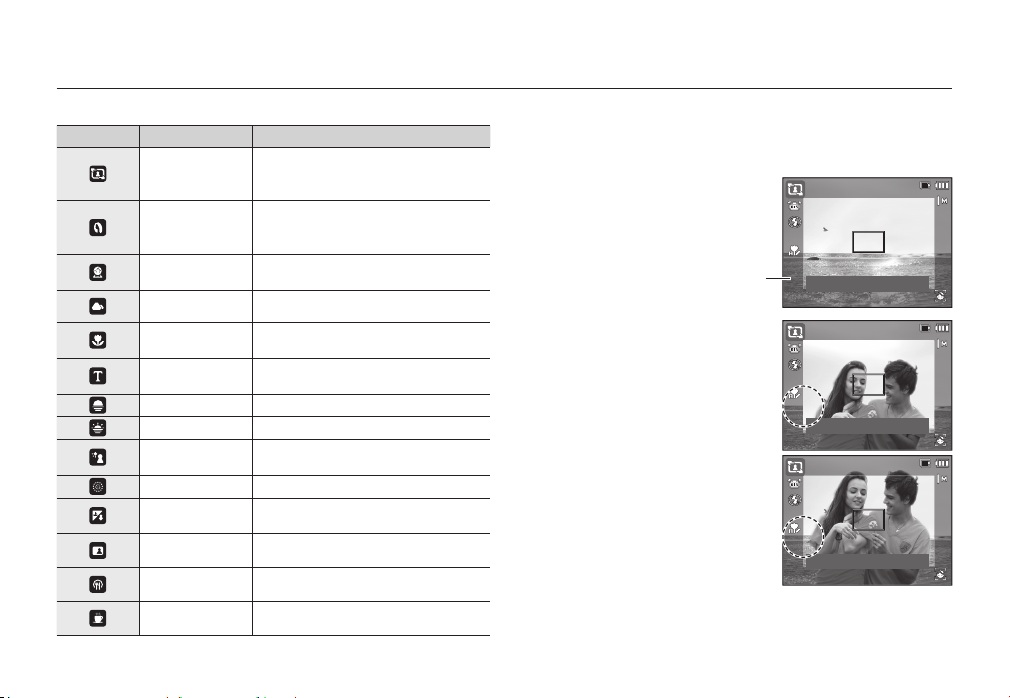
De opnamemodus kiezen
1
1
1
De scènemodi staan hieronder vermeld. (p. 55)
Pictogrammen
Scènemodi Beschrijving
Gebruik deze modus wanneer u iemand
KADERGIDS
anders een foto wilt laten nemen vanuit
een door u gekozen hoek.
Als u de portretmodus kiest, worden de
PORTRET
optimale instellingen voor portretfotografi e
geconfi gureerd voor de camera.
KINDEREN
LANDSCHAP
CLOSE-UP
TEKST
ZONSONDERG.
Om een foto van snel bewegende objecten
te maken, bijvoorbeeld van kinderen.
Om foto’s van een landschap in de verte
te maken.
Close-up opnamen voor kleine objecten
zoals planten en insecten.
Gebruik deze modus om een opname
van een document te maken.
Om foto’s van de zonsondergang te maken.
ZONSOPGANG Om foto’s van zonsopgang te maken.
TEGNLICHT
VUURWERK
STRND&SNE
ZELFPORTRET
ETEN
CAFÉ
Opname zonder schaduwen die worden
veroorzaakt door tegenlicht.
Voor het maken van vuurwerkopnamen.
Opnamen van zee, meer of strand of
voor opnamen in de sneeuw.
Gebruik deze functie als de fotograaf ook
zelf op de opname wil staan.
Voor het maken van opnamen van
heerlijke gerechten.
Voor het maken van opnamen in een
café of restaurant.
De modus [KADERGIDS] gebruiken
Gebruik de [KADERGIDS]modus indien u iemand anders een foto wilt
laten nemen vanuit een door u gekozen hoek.
1. Neem een foto vanuit een door u
1
gekozen hoek.
- Een doorschijnende aanduiding
verschijnt rond de zijkanten van de
foto.
Gids
2. Vervolgens kan een andere persoon
de foto nemen door de randen van de
KADER ANNULEREN: OK
1
te nemen foto met de doorschijnende
aanduiding van de zijkanten van het
venster te liniëren.
KADER ANNULEREN: OK
1
KADER ANNULEREN: OK
023
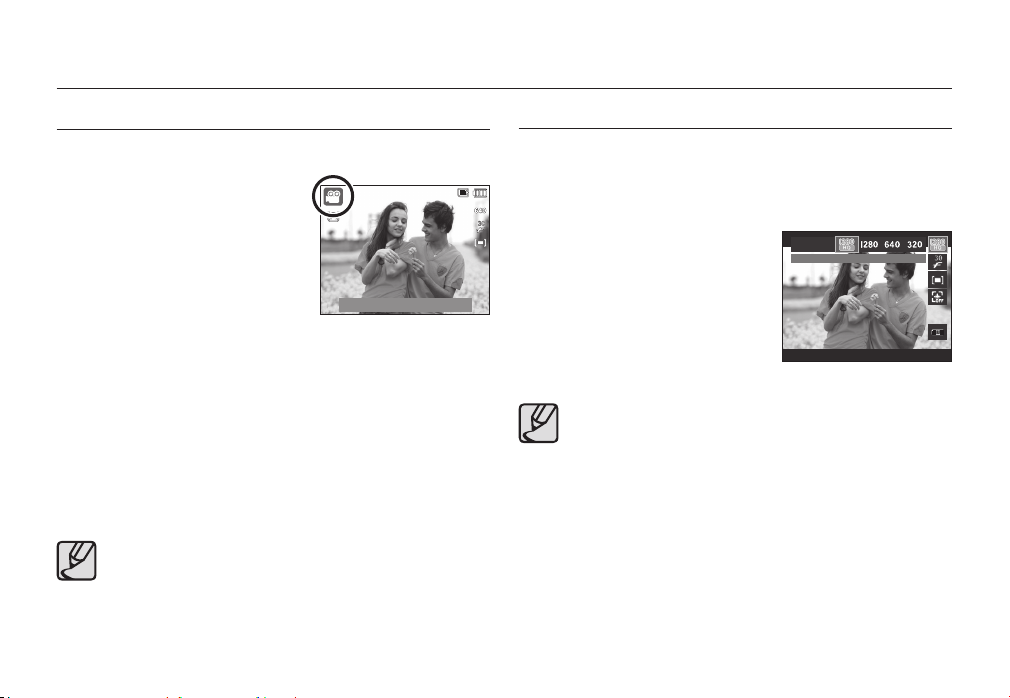
De opnamemodus kiezen
00:01:01
STANDBY
De modus Filmclip gebruiken
Een filmclip kan worden opgenomen zolang de beschikbare opnametijd
(max. 29 uur) van de geheugencapaciteit dit toelaat.
1. Kies de modus Filmclip met behulp
van de functiekiezer. (p.20)
2. Richt de camera op het onderwerp en
stel de opname samen door het LSCscherm te gebruiken.
3. Druk eenmaal op de sluiter knop en
fi lmclips worden opgenomen gedurende
maximaal 29 minuten.
nog steeds opgenomen als de sluiter
knopt wordt
Als u de opname wilt stoppen, drukt u de
Opnamegroote en -type staan hieronder vermeld.
– Opnamegrootte: 1280X720HQ, 1280X720, 640x480, 320x240
– Filmclip bestandstype: H.264(MPEG4.AVC)
– Frameratio: 60FPS, 30FPS, 15FPS
– De frameratio kan niet worden gekozen als de volgende
opnamegrootte is gekozen.
1280X720HQ, 1280X720, 640x480: 30FPS, 15FPS.
320x240: 60FPS, 30FPS 15FPS.
Als de opnametijd langer dan 29 minuten is, wordt de opname
beëindigd en vervolgens opgeslagen.
Selecteer de [Zoom Gedempt] in het opname menu tijdens de
video opnamen om het opnemen van zoom geluid af te zetten.
Filmclips worden
losgelaten.
(1280X720HQ en1280X720 zijn de instellingen om
hoog kwalitatieve videos op te nemen.)
s
luiter knop nogmaals in.
024
00:01:01
STANDBY
HD (hoge defi nitie) fi lmclips opnemen
U kunt HD (High Definition) filmclips opnemen. (1280X720, 30 fps,
H.264(MPEG4.AVC) is een standaard voor de digitale video codec.
Deze ondersteunt een filmclips van hoge kwaliteit in een klein
bestandsformaat.
1. Kies de modus Filmclip met behulp van
de functiekiezer. (p.20)
2.
Druk de Fn knop in om de resolutie in te
stellen op hetzij [1280HQ] of [1280].
3.
Druk de sluiter knop in om de video
op te nemen voor de beschikbare
opnametijd.
1280x720HQ
Wat is H.264(MPEG4 part10/AVC) ?
Met zijn hoge compressieratio en de kleine bestandsgrootte is dit
een standaard voor de digitale video codec. Het ondersteunt de
opnamefuncties bij een hoge resolutie.
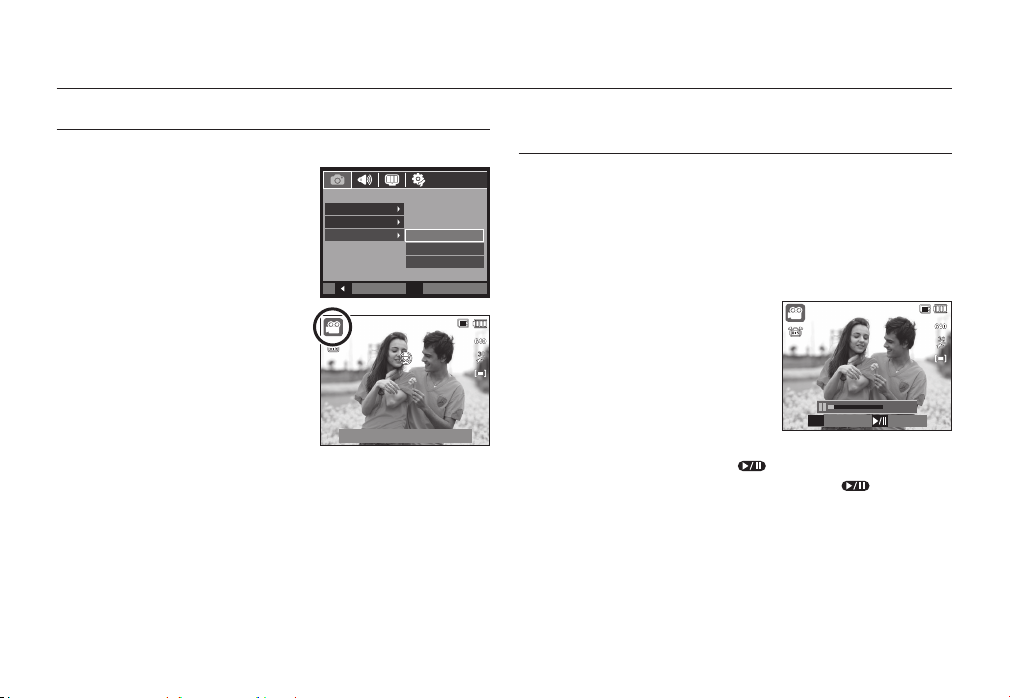
De opnamemodus kiezen
00:01:01
00:01:01
STANDBY
Een fi lmclip zonder geluid opnemen
U kunt de fi lmclip opnemen zonder geluid.
Stappen van 1-3 zijn dezelfde als die voor
de modus Filmclip.
4. Druk op de MENU knop.
5. Kies het menu [OPNEMEN] door op de
knop Links/Rechts te drukken.
6. Druk op de knop Omlaag om het menu
[SPRAAK] te kiezen en druk op de
Rechts knop.
7. Kies het menu [UIT] door op de knop
Omhoog/Omlaag te drukken.
8. Druk op de OK knop. U kunt een fi lmclip
zonder geluid opnemen.
OPNEMEN
OPDRACHTHENDEL
OIS
SPRAAK
TERUG
UIT
AAN
ZOOM GEDEMPT
OK
00:01:01
STANDBY
INSTELLEN
Pauzeren tijdens het opnemen van een fi lmclip
(voor continu opnemen)
Met deze camera kunt u tijdelijk stoppen bij ongewenste scènes
tijdens het opnemen van een fi lmclip. Als u deze functie gebruikt
kunt u uw favoriete scènes voor een fi lmclip samenstellen zonder dat
u meerdere fi lmclips hoeft te maken.
Het gebruik van Opeenvolgende opnamen
Stappen 1-2 zijn gelijk aan die voor de
modus Filmclip.
3. Richt de camera op het onderwerp
en stel de opname samen door het
LSC-scherm te gebruiken. Druk op de
s
luiter knop om fi lmclips op te nemen
zolang de beschikbare opnametijd dit
toelaat. Filmclips worden nog steeds
s
opgenomen als de
luiter knop wordt losgelaten.
SH
4. Druk op de Afspelen & Pauzeren ( ) knop om de opname te pauzeren.
5. Druk nogmaals op de knop Afspelen & Pauzeren ( ) om weer
verder te gaan met opnemen.
6. Als u de opname wilt stoppen drukt u nogmaals op de sluiter knop.
STOP
00:01:01
00:00:18
REC
025
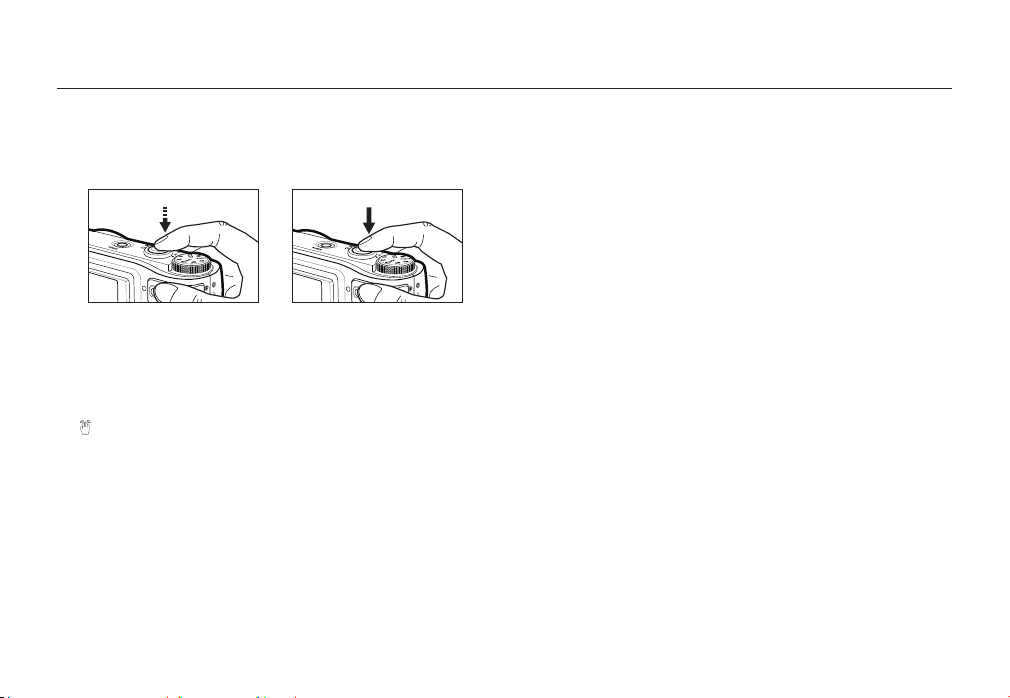
Zaken om op te letten wanneer u foto's maakt
Druk de sluiter knop halverwege in.
Druk zachtjes op de
s
luiter knop om het scherpstellen en het opladen van
de batterij voor de fl itser te bevestigen.
Druk de
s
luiter knop geheel in om de foto te maken.
<Druk zachtjes op de sluiter knop>
De beschikbare geheugencapaciteit kan variëren al naar gelang de
<Druk de sluiter knop geheel in>
opnameomstandigheden en camerainstellingen.
Als de fl itser is uitgeschakeld of de modus Langzame synchronisatie is
ingeschakeld bij weinig licht, wordt mogelijk de waarschuwingsindicator
) voor het trillen van de camera weergegeven op het LSC-scherm.
(
Gebruik in dat geval een statief, ondersteun de camera op een stabiele
ondergrond, of schakel over naar de modus fl itsopname.
Maak foto’s a.u.b. met uw rug naar de zon toe. Als u foto’s tegen de zon
in maakt, kan de foto zwart zijn. Als u een opname wilt maken tegen de
zon in, gebruikt u de instelling [Tegenlicht] in de opnamemodi scène (zie
pagina 23), aanvullende fl itser (zie pagina 35), spot lichtmeting (zie
pagina 41), belichtingscorrectie (zie pagina 30) of de ACB functie (zie
pagina 52).
Vermijd het belemmeren van de lens of de fl itser als u een opname maakt.
Stel de opname samen door het LSC-scherm te gebruiken.
Onder bepaalde omstandigheden bestaat de kans dat het systeem voor
scherpteregeling niet werkt zoals verwacht.
– Als u een onderwerp fotografeert dat weinig contrast heeft.
– Als het onderwerp zeer refl ecterend of glimmend is.
– Als het onderwerp zich op hoge snelheid voortbeweegt.
– Als er sterk refl ecterend licht is, of als de achtergrond heel helder is.
– Als het onderwerp uitsluitend horizontale lijnen heeft of het onderwerp
heel smal is (zoals een stok of vlaggemast).
– Als de omgeving donker is.
026

Scherpstelvergrendeling
1
1/30 F3.3
1/30 F3.3
Om scherp te stellen op een onderwerp dat zich niet in het midden van
de foto bevindt, gebruikt u de scherpstelvergrendeling.
De scherpstelvergrendeling gebruiken
1. Zorg ervoor dat het onderwerp zich in het midden van het
scherpstelkader bevindt.
2. Druk de sluiter knop halverwege in. Als het groene automatische
scherpstelkader oplicht, betekent dit dat de camera scherpgesteld is
op het onderwerp. Wees voorzichtig dat u de sluiter knop niet geheel
indrukt, om te voorkomen dat u een ongewenste foto maakt.
3. Met de sluiter knop nog altijd tot halverwege ingedrukt, beweegt u de
camera om uw foto opnieuw naar wens samen te stellen, en vervolgens
drukt u de sluiter knop volledig in om de foto te maken. Als u uw
vinger van de sluiter knop afhaalt, wordt de scherpstelvergrendeling
beëindigd.
1
1/30 F3.3
1/30 F3.3
De cameraknoppen gebruiken om
de camera in te stellen
U kunt de functie voor de opnamemodus instellen met behulp van de
cameraknoppen.
AAN/UIT-knop
Wordt gebruikt voor het in- en uitschakelen
van de camera. Als de camera gedurende
de ingestelde tijd niet wordt gebruikt, wordt
automatisch de stroom uitgeschakeld om de
batterijen te sparen.
Raadpleeg pagina 86 voor meer informatie
over de functie voor automatisch uitschakelen.
1. De opname die u
wilt maken.
2. Druk de
sluiter
in tot halverwege en
stel scherp op het
onderwerp.
knop
3. Pas de compositie aan
en druk de
knop volledig in.
sluiter
027
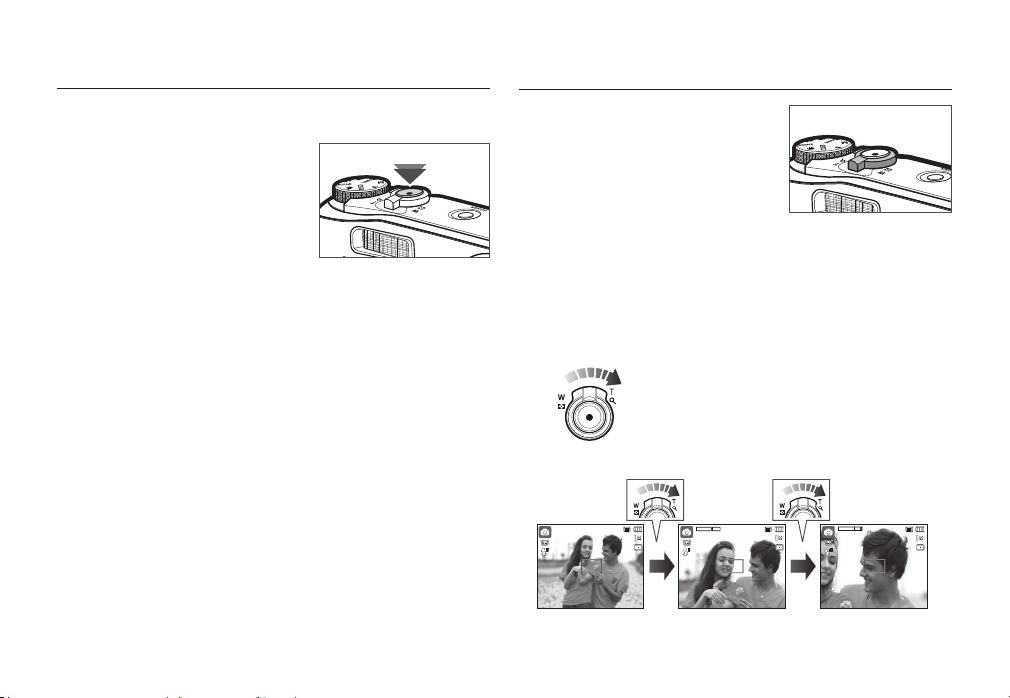
Sluiterknop
1
1
1
X5.0
Wordt gebruikt voor het maken van een geluidsopname in de opnamemodus.
In de fi lmclip modus
Als u de sluiter knop geheel indrukt,
begint het opnemen van een fi lmclip.
Als u een maal op de sluiter knop
drukt, wordt een fi lmclip opgenomen
zolang de beschikbare opnametijd
in het geheugen dit toelaat. Als u de
opname wilt stoppen drukt u nogmaals
op de sluiter knop.
In de modus foto
Als u de sluiter knop halverwege indrukt, activeert u het automatisch
scherpstellen en de controle van de status van de fl itser.
Als u de sluiter knop volledig indrukt, wordt een opname genomen en
opgeslagen. Als u het opnemen van een geluidsmemo kiest, begint de
opname nadat de camera klaar is met het opslaan van fotogegevens.
Zoom Knop W / T
Indien het menuvenster niet wordt
getoond, wordt deze knop gebruikt om
de optische of digitale zoom in te stellen.
Deze camera heeft een functie voor 10X
optisch en 5X digitaal zoomen. Als u beide
tegelijkertijd gebruikt krijgt u een totale
zoomratio van 50X.
TELE Zoom
Optische TELE zoom: Draai de Zoom W/T knop naar rechts om het
Digitale TELE zoom: Draai de Zoom W/T knop nogmaals naar rechts
voorwerp dichterbij te halen.
in optische 10x zoom modus om de digitale zoom
mogelijk te maken (software tele). Draai niet verder
aan de Zoom W/T knop om de digitale zoom (tele)
te stoppen. In digitale 5x zoom modus, is de digitale
zoom gedeactiveerd zelfs indien u de Zoom W/T
knop bediend.
1
1
X5.0
1
028
<WIDE-zoom> <TELE-zoom>
<Digitale zoom 5,0X>

Zoom Knop W / T
1
1
1
1
X5.0
1
1
GROOTHOEK Zoom
Optische GROOTHOEK zoom: Draai de Zoom W/T knop naar links in
1
<TELE-zoom>
Digitale GROOTHOEK zoom: Draai de Zoom W/T knop naar links in
Optische zoomfunctie
X 5.0
Digitale zoomfunctie
optische zoom modus om de voorwerpen
op afstand te kunnen zien. Draai de Zoom
W/T knop verder naar links om de digitale
optische zoom te deactiveren.
1
<Optische zoom 2X> <WIDE-zoom>
digitale zoom modus om de digitale zoom
te activeren (over de gehele software).
Draai niet verder aan de Zoom W/T knop
om de digitale zoom (tele) te stoppen.
Draai de Zoom W/T knop verder naar
links om de digitale optische zoom te
deactiveren (optical tele).
Het verwerken van opnames die zijn gemaakt met behulp van
de digitale zoomfunctie duurt mogelijk iets langer. Geef dit een
ogenblik de tijd.
Het kan zijn dat u een vermindering van opnamekwaliteit
opvalt als u de digitale zoom gebruikt.
Om een helderder digitale zoomopname te bekijken drukt u
de sluiter knop tot halverwege in bij de maximale optische
zoompositie en drukt u nogmaals op de Zoom T knop.
1
De digitale zoom kan niet worden ingeschakeld in de modus
[GEZICHTSHERK.], de [DUAL IS] modus, de modus [FILM],
[NACHT] en sommige scènemodi ([KADERGIDS], [PORTRET],
[KINDEREN], [TEKST], [CLOSE-UP], [VUURWERK],
[ZELFPORTRET]).
Zorg ervoor dat u niet op de lens drukt omdat dit tot het slecht
functioneren van de camera kan leiden.
De digitale zoomfunctie kan niet worden gebruikt bij het
opnemen van een fi lmclip.
Selecteer de [ZOOM GEDEMPT] in het opname menu tijdens
de video opnamen om het opnemen van zoom geluid af te
zetten.
1
X5.0
<TELE-zoom><Digitale zoom 5,0X> <WIDE-zoom>
1
1
029
